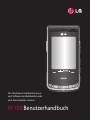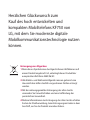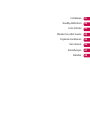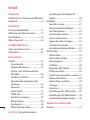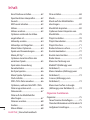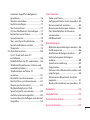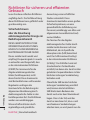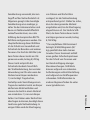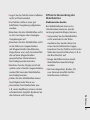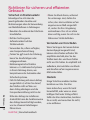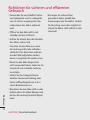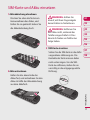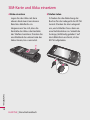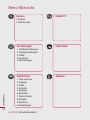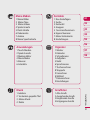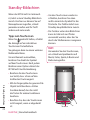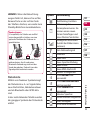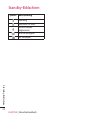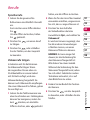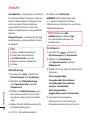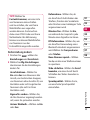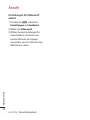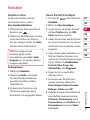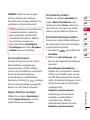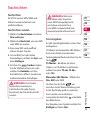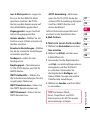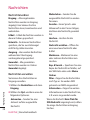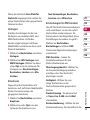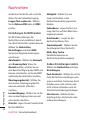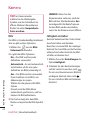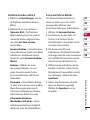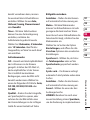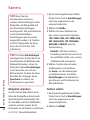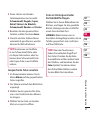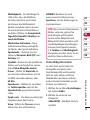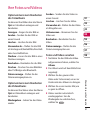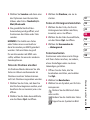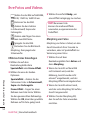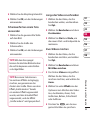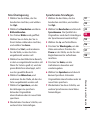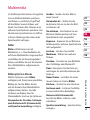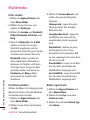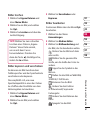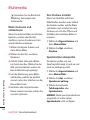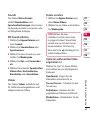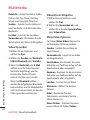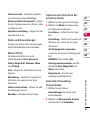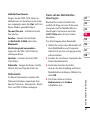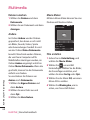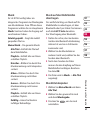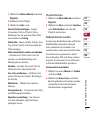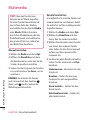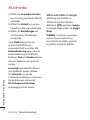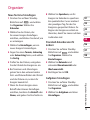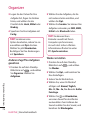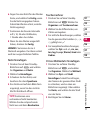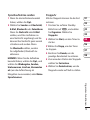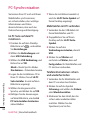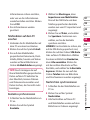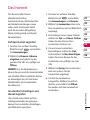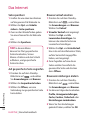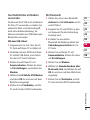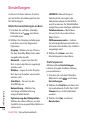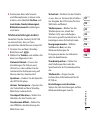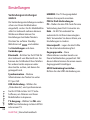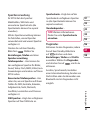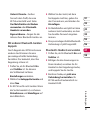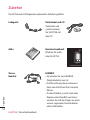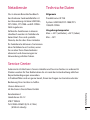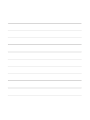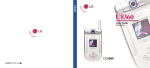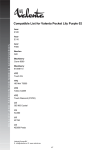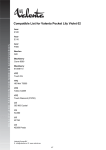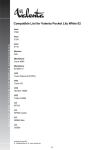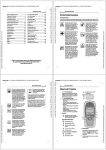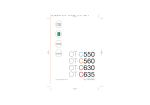Download KF750 Benutzerhandbuch
Transcript
Der Inhalt dieses Handbuchs kann je nach Software des Mobiltelefons oder nach Dienstanbieter variieren. KF750 Benutzerhandbuch Herzlichen Glückwunsch zum Kauf des hoch entwickelten und kompakten Mobiltelefons KF750 von LG, mit dem Sie modernste digitale Mobilkommunikationstechnologie nutzen können. Entsorgung von Altgeräten 1 Wenn dieses Symbol eines durchgestrichenen Abfalleimers auf einem Produkt angebracht ist, unterliegt dieses Produkt der europäischen Richtlinie 2002/96/EC. 2 Alle Elektro- und Elektronik-Altgeräte müssen getrennt vom Hausmüll über dafür staatlich vorgesehenen Stellen entsorgt werden. 3 Mit der ordnungsgemäßen Entsorgung des alten Geräts vermeiden Sie Umweltschäden und eine Gefährdung der persönlichen Gesundheit. 4 Weitere Informationen zur Entsorgung des alten Geräts erhalten Sie bei der Stadtverwaltung, beim Entsorgungsamt oder in dem Geschäft, wo Sie das Produkt erworben haben. Installation 01 Standby-Bildschirm 02 Erste Schritte 03 Werden Sie selbst kreativ 04 Organizer-Funktionen 05 Das Internet 06 Einstellungen 07 Zubehör 08 Inhalt Richtlinien Richtlinien für sicheren und effizienten Gebrauch ........................................................8 Installation Ihr neues Mobiltelefon ........................... 15 SIM-Karte und Akku einsetzen............ 17 Speicherkarte .............................................19 Menü-Übersicht ........................................ 20 Standby-Bildschirm Tipps zum Touchscreen ......................... 22 Statusleiste .................................................. 23 Erste Schritte 4 Anrufe............................................................25 Sprachanrufe ........................................ 25 Videoanrufe tätigen........................... 25 Sprach- oder Videoanrufe über Kontakte ................................................. 26 Anrufe ins Ausland ............................. 26 Sprachanrufe annehmen oder abweisen ................................................ 26 Kurzwahl................................................. 26 Neuer Anruf........................................... 27 DTMF-Ton ............................................... 27 Anruflisten anzeigen ......................... 27 Rufumleitung ....................................... 28 Anrufsperre ........................................... 28 Rufeinstellung ändern ...................... 29 LG KF750 | Benutzerhandbuch Einstellungen für Videoanruf ändern .....................................................30 Kontakte ....................................................... 31 Kontakte suchen ................................. 31 Neuen Kontakt hinzufügen ............ 31 Kontaktoptionen................................. 32 Eine Gruppe erstellen........................ 32 Servicerufnummern .......................... 33 Eigene Nummer anzeigen .............. 33 Visitenkarte erstellen......................... 33 Kontakteinstellungen ändern........ 33 Nachrichten ................................................35 Nachrichten........................................... 35 Nachrichten senden .......................... 35 Text eingeben ...................................... 35 T9-Modus ...............................................36 Manueller ABC-Modus...................... 36 E-Mail einrichten ................................. 36 E-Mail vom neuen Konto senden. 37 Nachrichtenordner............................. 38 Nachrichten verwalten ..................... 38 Vorlagen .................................................39 Emoticons ..............................................39 Einstellungen für SMS ändern ....... 39 Einstellungen für MMS ändern ..... 40 Andere Einstellungen ändern........ 40 Werden Sie selbst kreativ Kamera.......................................................... 41 Ein Foto machen ................................ 41 Nach der Bildaufnahme ................... 41 Blitz ........................................................... 42 Helligkeit einstellen ........................... 42 Aufnahmemodus wählen ............... 43 Serienaufnahme-Modus.................. 43 Rahmen-Modus................................... 44 Panoramaaufnahmen ....................... 44 Erweiterte Einstellungen ................. 44 Bildgröße verändern ......................... 46 Farbton wählen ................................... 46 Gespeicherte Fotos ansehen ......... 47 Foto als Hintergrund oder Kontaktbild festlegen........................................ 47 Videokamera .............................................. 48 Ein Video aufnehmen........................ 48 Nach der Videoaufzeichnung ........ 48 Erweiterte Einstellungen ................. 48 Video-Bildgröße ändern .................. 49 Effektton wählen................................. 50 Gespeicherte Videos ansehen ....... 50 Ihre Fotos und Videos ............................. 51 Optionenmenü zum Bearbeiten des Fotoalbums .......................................... 51 Optionenmenü zum Bearbeiten des Videoalbums......................................... 51 Fotos und Videos ansehen .............. 51 Lautstärke eines Videos einstellen52 Standbild aus Videoaufnahmen ... 52 Fotos und Videos aus dem Album senden..................................................... 52 Fotos als Diashow ansehen ............ 53 Fotos als Hintergrund einstellen .. 53 Fotos bearbeiten ................................. 53 Effekt zu Fotos hinzufügen ............. 54 Morphing von Fotos .......................... 54 Scheinwerfer bei einem Foto verwenden ............................................ 55 Länge des Videos zuschneiden ..... 55 Zwei Videos mischen......................... 55 Mischen von Fotos und Videos ..... 56 Text zu Video hinzufügen ................ 56 Foto-Überlagerung ............................ 57 Sprachmemo hinzufügen ............... 57 Soundtrack zum Video hinzufügen ............................................ 58 Videogeschwindigkeit verändern 58 Fade In/Out hinzufügen................... 58 Multimedia .................................................. 59 Bilder ........................................................59 Bilderoptionen-Menüs ..................... 59 Fotos senden ........................................ 60 Ein Bild auswählen ............................. 60 Bilder organisieren ............................. 60 Bilder löschen ....................................... 61 Bilder kopieren und verschieben . 61 Bilder bearbeiten ................................ 61 Bilder markieren und entmarkieren . 62 5 Inhalt 6 Eine Diashow erstellen ..................... 62 Speicherstatus überprüfen ............. 62 Sounds ....................................................63 Mit Sound arbeiten ............................ 63 Videos ......................................................63 Videos ansehen ................................... 63 Optionen während das Video angehalten ist....................................... 63 Videoclip senden ................................ 64 Videoclips als Klingelton .................. 64 Menü Video-Optionen...................... 64 Spiele und Anwendungen .............. 65 Menü „M-Toy“ ....................................... 65 Optionen zum Einrichten der einzelnen Spiele .................................. 65 Spiel oder Anwendung herunterladen ...................................... 65 Ein Spiel spielen................................... 66 Menü Spiele-Optionen..................... 66 Flash-Inhalte ......................................... 66 SWF-/SVG-Datei ansehen ................ 66 Optionen, während die SWF-/SVGDatei angesehen wird....................... 66 Dokumente ...........................................67 Datei auf das Mobiltelefon übertragen ............................................ 67 Dateien ansehen ................................. 68 Andere.....................................................68 Movie Maker .........................................68 LG KF750 | Benutzerhandbuch Film erstellen ........................................68 Musik........................................................69 Musik auf das Mobiltelefon übertragen ............................................ 69 Musiktitel abspielen........................... 69 Optionen beim Abspielen von Musiktiteln .............................................70 Playlist erstellen................................... 70 Playlist bearbeiten .............................. 70 Playlist löschen .................................... 71 Radiostationen suchen..................... 71 Kanäle bearbeiten .............................. 72 Kanäle zurücksetzen.......................... 73 Radio hören........................................... 73 Menü zur Nutzung von MobileTV(Abhängig vom Netzdienst) ............................................ 73 Menü Jukebox (Abhängig vom Netzdienst) ............................................ 73 t-zones (Abhängig vom Netzdienst) ............................................73 Menü zum Surfen in Google (Abhängig vom Netzdienst) ........... 74 Organizer-Funktionen Organizer ..................................................... 75 Neue Termine hinzufügen .............. 75 Standard-Kalenderansicht ändern75 Aufgaben hinzufügen....................... 75 Anderen Zugriff zu Aufgaben gewähren ............................................... 76 Wecker einstellen................................ 76 Notiz hinzufügen ................................ 77 Taschenrechner ................................... 77 Ort zur Weltzeituhr hinzufügen .... 77 Einheiten umrechnen ....................... 78 Sprachmemos ...................................... 78 Ton- und Sprachaufnahme ............. 78 Sprachaufnahme senden ................ 79 Stoppuhr ................................................ 79 PC-Synchronisation ................................. 80 LG PC Suite auf dem PC installieren ............................................. 80 Mobiltelefon mit PC verbinden..... 80 Telefoninformationen sichern und wiederherstellen ................................. 80 Telefondaten auf dem PC ansehen .................................................. 81 Kontakte synchronisieren................ 81 Nachrichten synchronisieren ......... 81 Musik synchronisieren ...................... 82 Ihr Mobiltelefon als USBSpeichergerät verwenden .............. 82 Auf das Internet zugreifen .............. 83 Lesezeichen hinzufügen und darauf zugreifen ................................................ 83 Das Internet Seite speichern .................................... 84 Auf gespeicherte Seite zugreifen . 84 Browserverlauf ansehen .................. 84 Browsereinstellungen ändern ....... 84 Das Mobiltelefon als Modem verwenden ............................................ 85 Mit Bluetooth ....................................... 85 Einstellungen Bildschirmeinstellungen ändern .. 86 Profil anpassen..................................... 86 Telefoneinstellungen ändern......... 87 Verbindungseinstellungen ändern ..................................................... 88 Speicherverwaltung .......................... 89 Flugmodus ............................................ 89 Dateien über Bluetooth senden und empfangen............................................ 90 Mit anderen Bluetooth-Geräten koppeln...................................................91 Bluetooth-Headsets verwenden .. 91 Zubehör ............................................... 92 Netzdienste ........................................ 93 Technische Daten ............................. 93 Service Center.................................... 93 7 Richtlinien für sicheren und effizienten Gebrauch Lesen Sie diese einfachen Richtlinien sorgfältig durch. Die Nichtbeachtung dieser Richtlinien kann gefährlich oder gesetzeswidrig sein. Sicherheitshinweis über die Einwirkung elektromagnetischer Energie im Radiofrequenzbereich DIESES GERÄT ENTSPRICHT DEN INTERNATIONALEN RICHTLINIEN HINSICHTLICH DER EINWIRKUNG ELEKTROMAGNETISCHER FELDER Richtlinien Dieses mobile Gerät sendet und empfängt Frequenzsignale. Es wurde so entworfen und hergestellt, dass es die internationalen Richtlinien (ICNIRP) für Grenzwerte für die Abgabe elektromagnetischer Felder (Funkfrequenzen) nicht überschreitet. Diese Grenzwerte sind Bestandteil eines umfassenden Regelwerks und legen die Grenzwerte für die Belastung der allgemeinen Bevölkerung durch elektromagnetische Felder in den Funkfrequenzen fest. Die Richtlinien wurden von unabhängigen Wissenschaftsinstituten durch regelmäßige und gründliche 8 LG KF750 | Benutzerhandbuch Auswertung wissenschaftlicher Studien entwickelt. Diese Grenzwerte beinhalten einen großen Sicherheitsspielraum, um eine gesundheitliche Gefährdung von Personen (unabhängig von Alter und allgemeinem Gesundheitszustand) auszuschließen. Die Normen für die Abgabe elektromagnetischer Felder durch mobile Geräte basieren auf einer Maßeinheit, die als Spezifische Absorptionsrate (SAR) bezeichnet wird. Der SAR-Grenzwert beträgt in den internationalen Richtlinien 2,0 W/kg*. Der SAR-Wert wird mit standardisierten Testmethoden ermittelt, bei denen das Gerät in allen getesteten Frequenzbändern mit der höchsten zulässigen Sendeleistung betrieben wird. Obwohl die SAR bei der höchsten zulässigen Sendeleistung ermittelt wird, können die tatsächlichen SAR-Werte beim Bedienen des Geräts weit unter dem Maximalwert liegen. Dies ist der Fall, weil das Gerät so konstruiert ist, dass es mit verschiedenen Sendeleistungen arbeiten kann; es wird jeweils nur die Sendeleistung verwendet, die zum Zugriff auf das Netz erforderlich ist. Allgemein gesagt ist die benötigte Sendeleistung umso niedriger, je näher Sie der Antennenstation sind. Bevor ein Telefonmodell öffentlich verkauft werden kann, muss die Erfüllung der Europäischen R&TTERichtlinie nachgewiesen werden. Die Hauptanforderung dieser Richtlinie ist der Schutz von Gesundheit und Sicherheit der Benutzer und anderer Personen. Der höchste SAR-Wert, der beim Testen dieses Geräts am Ohr gemessen wurde, betrug 0,5 W/kg. * Der empfohlene SAR-Grenzwert beträgt 2,0 Watt/Kilogramm (W/ kg) gemittelt über zehn Gramm Gewebe. Dieser Grenzwert enthält einen großen Sicherheitsspielraum für den Schutz von Personen und zur Berücksichtigung etwaiger Messabweichungen. SAR-Werte können aufgrund von nationalen Anforderungen an Berichterstattung und aufgrund von Netzfrequenzen schwanken. SAR-Information zu anderen Regionen finden Sie unter www. lgmobile.com. Richtlinien Dieses Gerät entspricht den Sicherheitsstandards hinsichtlich der Strahlenbelastung, bei normaler Verwendung am Ohr oder wenn der Abstand vom Körper mindestens 1,5 cm beträgt. Tragetaschen, Gürtelclips oder Vorrichtungen zum Tragen des mobilen Geräts am Körper dürfen kein Metall enthalten und müssen das Gerät in einem Abstand von mindestens 1,5 cm vom Körper halten. Um Dateien oder Nachrichten übertragen zu können, benötigt dieses Gerät eine gute Netzverbindung. In einigen Fällen wird die Übertragung von Dateien und Nachrichten verzögert, bis die Netzverbindung entsprechend gut ist. Stellen Sie sicher, dass der oben genannte Abstand eingehalten wird, bis die Übertragung abgeschlossen ist. Der höchste SARWert, der beim Testen dieses Geräts am Körper gemessen wurde, betrug 0,755 W/kg. 9 Richtlinien für sicheren und effizienten Gebrauch Pflege und Wartung des Mobiltelefons WARNUNG Verwenden Sie ausschließlich Akkus, Ladegeräte und Zubehörteile, die für die Verwendung mit diesem Mobiltelefon zugelassen sind. Die Verwendung anderer Teile kann zum Erlöschen der Zulassungen oder Garantien für dieses Mobiltelefon führen und kann gefährlich sein. • Öffnen Sie dieses Mobiltelefon nicht. Sollten Reparaturen erforderlich sein, wenden Sie sich an einen qualifizierten Kundendienstmitarbeiter. • Bewahren Sie dieses Mobiltelefon nicht in der Nähe elektrischer Geräte auf (z. B. Fernsehgeräte, Radios, PCs). • Halten Sie das Mobiltelefon von Richtlinien Wärmequellen wie Heizungen oder Herdplatten fern. • Lassen Sie das Mobiltelefon nicht fallen. 10 LG KF750 | Benutzerhandbuch • Setzen Sie das Mobiltelefon keinen starken Erschütterungen oder Stößen aus. • Schalten Sie das Telefon aus, wenn dies durch die jeweils geltenden Bestimmungen geregelt ist. Verwenden Sie Ihr Telefon beispielsweise nicht in Krankenhäusern, da andernfalls die Funktionalität sensibler medizinischer Geräte beeinträchtigt werden kann. • Fassen Sie das Telefon während des Ladevorgangs nicht mit nassen Händen an. Dadurch kann es zu einer schweren Beschädigung des Telefons kommen. • Laden Sie das Telefon nicht in der Nähe von brennbaren Stoffen auf, da die Hitze das Material beschädigen und zudem einen Brand verursachen kann. • Reinigen Sie die Außenseite des Geräts mit einem trockenen Tuch. (Verwenden Sie keine lösungsmittelhaltigen Reiniger oder Lösungsmittel wie Benzin, Verdünner oder Alkohol). • Legen Sie das Telefon beim Aufladen nicht auf Polstermöbel. • Das Telefon sollte in einer gut belüfteten Umgebung aufgeladen werden. • Bewahren Sie das Mobiltelefon nicht in sehr rauchigen oder staubigen Umgebungen auf. • Bewahren Sie das Mobiltelefon nicht in der Nähe von Gegenständen mit Magnetstreifen (Kreditkarten, Flugscheine usw.) auf, da andernfalls die auf dem Magnetstreifen gespeicherten Informationen beschädigt werden könnten. • Berühren Sie das Display nicht mit spitzen oder scharfen Gegenständen; andernfalls kann das Mobiltelefon beschädigt werden. Effiziente Verwendung des Mobiltelefons Elektronische Geräte Bei Mobiltelefonen kann es zu Interferenzen kommen, die die Leistung beeinträchtigen können. • Verwenden Sie das Mobiltelefon nicht unerlaubt in der Nähe medizinischer Geräte. Wenn Sie einen Herzschrittmacher tragen, bewahren Sie das Telefon nicht in der Nähe des Herzschrittmachers (z. B. in der Brusttasche) auf. • Einige Hörhilfen können durch Mobiltelefone beeinträchtigt werden. • Bei Fernsehgeräten, Radios, PCs usw. können ebenfalls leichte Interferenzen auftreten. • Setzen Sie das Mobiltelefon keiner Feuchtigkeit oder Nässe aus. • Verwenden Sie Zubehörteile (wie Richtlinien z. B. einen Kopfhörer) immer mit der erforderlichen Sorgfalt. Berühren Sie die Antenne nicht unnötig. 11 Richtlinien für sicheren und effizienten Gebrauch Sicherheit im Straßenverkehr Richtlinien 12 Erkundigen Sie sich über die jeweils geltenden Gesetze und Bestimmungen über die Verwendung von Mobiltelefonen in Fahrzeugen. • Benutzen Sie während der Fahrt kein Handtelefon. • Richten Sie Ihre ganze Aufmerksamkeit auf den Straßenverkehr. • Verwenden Sie, sofern verfügbar, eine Freisprecheinrichtung. • Parken Sie ggf. zuerst das Fahrzeug, bevor Sie Anrufe tätigen oder entgegennehmen. • Elektromagnetische Strahlen können u. U. elektronische Systeme in Ihrem Fahrzeug stören, wie beispielsweise das Autoradio oder Sicherheitssysteme. • Falls Ihr Fahrzeug mit einem Airbag ausgestattet ist, achten Sie darauf, das Telefon nicht auf bzw. vor dem Airbag abzulegen und die Freisprecheinrichtung nicht in der Nähe des Airbags zu installieren. Andernfalls kann die Funktionsweise des Airbags beeinträchtigt werden, was zu schweren Verletzungen führen kann. LG KF750 | Benutzerhandbuch • Wenn Sie Musik hören, während Sie unterwegs sind, stellen Sie sicher, dass die Lautstärke auf ein angemessenes Maß eingestellt ist, sodass Sie Ihre Umgebung wahrnehmen. Dies ist vor allem dann wichtig, wenn Sie sich in der Nähe einer Straße befinden. Vermeiden von Hörschäden Wenn Sie längere Zeit einem hohen Geräuschpegel ausgesetzt sind, können Hörschäden auftreten. Wir empfehlen deshalb, dass Sie das Telefon beim Ein- und Ausschalten nicht ans Ohr halten. Es empfiehlt sich außerdem, die Lautstärke von Musik und Anrufen auf ein angemessenes Maß einzustellen. Glasteile Einige Teile Ihres mobilen Gerätes bestehen aus Glas. Das Glas kann zerbrechen, wenn Ihr Gerät herunterfällt, oder wenn es einen kräftigen Stoß oder Schlag erfährt. Sollte das Glass zerbrechen, berühren Sie es nicht, und versuchen Sie nicht, es zu entfernen. Verwenden Sie das Gerät erst wieder, wenn das Glas von einem autorisierten Dienstanbieter ersetzt wurde. Sprenggebiete Benutzen Sie das Telefon nicht in Sprenggebieten. Beachten Sie die Einschränkungen, und befolgen Sie alle geltenden Vorschriften und Regeln Explosionsgefährdete Orte • Verwenden Sie das Telefon nicht an Tankstellen. • Verwenden Sie das Telefon nicht in der Nähe von Kraftstoffen oder Chemikalien. • Transportieren und lagern Sie keine brennbaren Flüssigkeiten, Gase oder Explosivstoffe im gleichen Raum eines Fahrzeugs, in dem sich auch das Mobiltelefon oder Mobiltelefonzubehör befindet. In Flugzeugen • Schalten Sie daher Ihr Mobiltelefon aus, bevor Sie in ein Flugzeug steigen. während des Aufenthalts auf dem Flughafengelände, sofern dies nicht ausdrücklich vom Personal erlaubt wurde. Kinder Bewahren Sie das Mobiltelefon an einem sicheren Ort außerhalb der Reichweite von Kleinkindern auf. Es enthält Kleinteile, die verschluckt oder eingeatmet werden könnten. Notrufe Notrufe sind möglicherweise nicht in allen Mobilfunknetzen möglich. Verlassen Sie sich daher bei Notrufen nie ausschließlich auf ein Mobiltelefon. Weitere Informationen dazu erhalten Sie von Ihrem Dienstanbieter. Hinweise zum Akku und zur Pflege des Akkus • Es ist nicht erforderlich, den Akku vor dem Laden vollständig zu entladen. Anders als bei herkömmlichen Akkus tritt bei diesem Akku kein Memory-Effekt auf, der die Leistung vermindert. Richtlinien In einem Flugzeug können Mobiltelefone zu Interferenzen führen. • Verwenden Sie es auch nicht 13 Richtlinien für sicheren und effizienten Gebrauch • Verwenden Sie ausschließlich Akkus und Ladegeräte von LG. Ladegeräte von LG sind so ausgelegt, dass die Lebensdauer des Akkus optimiert wird. • Öffnen Sie den Akku nicht, und schließen Sie ihn nicht kurz. • Achten Sie darauf, dass die Kontakte des Akkus sauber sind. • Tauschen Sie den Akku aus, wenn die Leistung nicht mehr zufrieden stellend ist. Ein Akku kann mehrere Hundert Mal aufgeladen werden, bevor er ausgetauscht werden muss. • Wenn Sie den Akku längere Zeit nicht verwendet haben, laden Sie ihn erneut auf, um maximale Leistung zu erzielen. • Setzen Sie das Ladegerät keiner direkten Sonneneinstrahlung oder hoher Luftfeuchtigkeit (wie z. B. in einem Badezimmer) aus. • Bewahren Sie den Akku nicht in sehr Richtlinien heißen oder sehr kalten Räumen auf, da dies die Leistung beeinträchtigen kann. 14 LG KF750 | Benutzerhandbuch • Entsorgen Sie unbrauchbar gewordene Akkus gemäß den Anweisungen des Herstellers. Nutzen Sie Recycling, wenn dies möglich ist. Geben Sie Akkus nicht einfach in den Hausmüll. Ihr neues Mobiltelefon 01 Haupt-LCD Hörer Internes Kameraobjektiv • Oben: Signalstärke, Akkuladestand und verschiedene Funktionen 02 Navigationssensortaste 03 • Im Standbymodus: 04 (Nach oben) Schnellmenü 05 (Nach unten) Kontaktliste 06 Linke Auswahltaste/ Rechte Auswahltaste (Nach rechts) Nachrichten 07 Führt die unten auf dem Display angezeigte Funktion aus. Berühren Sie im Standby-Modus die linke Auswahltaste, um „Meine Medien“ zu öffnen. (Nach links) Profile • Unten: Anzeigen Meine Medien/Menü/ web’n’walk Berühren Sie die rechte Auswahltaste, um eine Verbindung zu web’n’walk herzustellen. Wählt eine Telefonnummer und beantwortet eingehende Anrufe. • Im Menü: Schaltet zwischen Menüs um. Gesprächsende/AusTaste Beendet einen Anruf oder lehnt ihn ab. Schaltet das Telefon ein/aus. Drücken Sie einmal, um zum Standby-Bildschirm zurückzukehren. Löschtaste Durch kurzes Drücken dieser Taste wird jeweils ein Zeichen gelöscht. Installation Anruf-Taste 08 15 Ihr neues Mobiltelefon Anschluss für Ladegerät/ USB-Kabel/Freisprechanlage TIPP: Warten Sie, bis das Telefon eingeschaltet und im Netz angemeldet ist, bevor Sie das USBKabel anschließen. Externes Kameraobjektiv Halterung für SIM-Karte Blitz Seitliche Tasten • Wenn die Anzeige im Ruhemodus ist: Tastentonlautstärke. • Im Menü: Blättern. • Während eines Anrufs: Hörerlautstärke • Bei der Wiedergabe eines Hintergrundmusiktitels - Kurz drücken: Lautstärkeregelung - Lange drücken: Zur nächsten oder vorherigen Musikdatei. Touchscreen-Taste: Die LCDAnzeige in eine Touchscreen-Anzeige umwandeln, um auf Dateien zugreifen zu können. Öffnet das Multitasking-Menü Aufnahmetaste Akkuabdeckung Akku Installation Steckplatz für microSDSpeicherkarte Entriegelungstaste für Akkuabdeckung Drücken Sie diese Taste, um den Akku zu entfernen. 16 LG KF750 | Benutzerhandbuch SIM-Karte und Akku einsetzen 1 Akkuabdeckung abnehmen Drücken Sie oben die Taste zum Herausnehmen des Akkus, und halten Sie sie gedrückt. Heben Sie die Akkuabdeckung hoch. WARNUNG: Achten Sie darauf, mit Ihren Fingernägeln keine Kratzer zu hinterlassen. WARNUNG: Entfernen Sie den Akku nicht, während das Telefon eingeschaltet ist. Dies könnte Schäden am Telefon zur Folge haben. 01 02 03 04 05 06 3 SIM-Karte einsetzen 2 Akku entnehmen Setzen Sie die SIM-Karte in die dafür vorgesehene Halterung ein. Die Kontakte der Karte müssen dabei nach unten zeigen. Um die SIMKarte zu entfernen, ziehen Sie sie vorsichtig in die entgegengesetzte Richtung. 07 08 Halten Sie das obere Ende des Akkus fest, und entnehmen Sie den Akku mit Hilfe der Akkuabdeckung aus dem Akkufach. Installation 17 SIM-Karte und Akku einsetzen 4 Akku einsetzen Legen Sie den Akku mit dem oberen Ende zuerst am oberen Rand des Akkufachs ein. Vergewissern Sie sich, dass die Kontakte des Akkus die Kontakte des Telefons berühren. Drücken Sie anschließend das untere Ende des Akkus hinein, bis es einrastet. Installation 18 LG KF750 | Benutzerhandbuch 5 Telefon laden Schieben Sie die Abdeckung der Buchse für das Ladegerät des KF750 zurück. Stecken Sie das Ladegerät ein, und schließen Sie es dann an eine Netzsteckdose an. Sobald die Anzeige „Vollständig geladen“ auf dem Bildschirm erscheint, ist das KF750 aufgeladen. Speicherkarte Speicherkarte einsetzen Formatieren der Speicherkarte Sie können den Speicher mittels Speicherkarte erweitern. Das KF750 unterstützt Speicherkarten bis zu 4 GB. Eine schon formatierte Speicherkarte kann sofort benutzt werden. Falls nicht, müssen Sie die Karte erst formatieren. TIPP: Die Speicherkarte ist als optionales Zubehör erhältlich. 1 Nehmen Sie die Akkuabdeckung wie zuvor ab. 2 Führen Sie die Speicherkarte oben in den Steckplatz ein, bis sie einrastet. Die goldfarbenen Kontakte müssen nach unten zeigen. 01 02 03 1 Auf dem Standby-Bildschirm drücken, Einstellungen und dann Telefoneinstellungen wählen. 04 2 Speicherverwaltung und dann Speicherkarte wählen. 06 3 Format wählen und Ihre Wahl bestätigen. 07 4 Falls ein Passwort gesetzt wurde, dieses jetzt eingeben. Die Karte wird formatiert und kann dann verwendet werden. 08 05 TIPP! Um das StandardSpeicherziel zu ändern, im Menü Telefoneinstellungen die Speicherverwaltung öffnen und Standardspeicher wählen. Installation 3 Setzen Sie die Akkuabdeckung ein. HINWEIS: Alle schon auf der Speicherkarte gespeicherten Daten werden automatisch im entsprechenden Ordner gespeichert. Videos werden z. B. in Meine Videos gespeichert. 19 Menü-Übersicht Kamera Mobile TV 1 Kamera 2 Videokamera Einstellungen web’n’walk 1 Telefoneinstellungen 2 Displayeinstellungen 3 Profile 4 Anrufeinst. 5 Verbindungen Nachrichten Installation 1 Neu verfassen 2 Eingang 3 E-Mail 4 Entwürfe 5 Ausgang 6 Gesendet 7 Meine Ordner 8 Vorlagen 9 Emoticon 0 Einstellungen 20 LG KF750 | Benutzerhandbuch Jukebox Meine Medien Kontakte 1 Meine Bilder 2 Meine Töne 3 Meine Videos 4 Spiele & mehr 5 Flash-Inhalte 6 Dokumente 7 Andere 8 Meine Speicherkarte 1 Neu hinzufügen 2 Suche 3 Kurzwahl 4 Gruppen 5 Servicerufnummern 6 Eigene Nummer 7 Meine Visitenkarte 8 Einstellungen 01 02 03 04 05 06 Organizer 1 Touch-Medien 2 Spiele & mehr 3 Medien-Editor 4 Movie Maker 5 Browser 6 Interaktiv 1 Wecker 2 Kalender 3 Schnellmenü 4 Aufgaben 5 Notiz 6 Sprachmemo 7 Taschenrechner 8 Stoppuhr 9 Umrechner 0 Weltzeit * Datumrechner # Einstellungen Musik Anruflisten 1 Jukebox 2 Vor kurzem gespielte Titel 3 Meine Musik 4 Radio 1 Alle Anrufe 2 Ausgehende Anrufe 3 Eingehende Anrufe 4 Entgangene Anrufe 07 08 Installation Anwendungen 21 Standby-Bildschirm Wenn das KF750 nicht in Gebrauch ist, kehrt es zum Standby-Bildschirm zurück. Von hier aus können Sie auf Menüoptionen zugreifen, schnell jemanden anrufen und Ihr Profil ändern und vieles mehr. Tipps zum Touchscreen Wenn Sie gedrückt halten, schaltet die Anzeige auf ein interaktives Touchscreen-Tastenfeld um. Sie gelangen dann zu einem weiteren Multimedia-Menü. Um ein Element auszuwählen, berühren Sie direkt das Symbol auf dem Touchscreen. Nach jedem Berühren einer Option vibriert das KF750 leicht zur Rückmeldung. • Um den Touchscreen wieder zu schließen, berühren Sie oben rechts einmal das Symbol für die Startseite. Das Telefon kehrt zum Standby-Hauptbildschirm zurück. • Die Tastatur unter dem Bildschirm kann als Feld mit vier Pfeilen verwendet werden, über das Sie durch die Telefonmenüs navigieren können. TIPP! Verwenden Sie den Touchscreen, um schnell und problemlos auf Musik, Fotos, Spiele, E-Books und Radio zuzugreifen. • Berühren Sie den Touchscreen nur leicht, da er schon auf den leichtesten Druck reagiert. • Mit der Fingerspitze das gewünschte Standby-Bildschirm Objekt leicht berühren. Achten Sie dabei darauf, dass Sie nicht die Tasten für andere Funktionen berühren. • Beachten Sie, dass der Touchscreen nicht reagiert, wenn er abgedeckt ist. 22 LG KF750 | Benutzerhandbuch Tastatur HINWEIS: Wenn die Beleuchtung ausgeschaltet ist, können Sie auf die Kamera-Taste an der rechten Seite des Telefons drücken, um wieder zum Standby-Bildschirm zurückzukehren. Kundenhinweis LG empfiehlt, das Telefon wie im Bild unten dargestellt zu halten, um eine optimale Funktion der Antenne zu gewährleisten. Statusleiste Mittels verschiedener Symbole zeigt die Statusleiste u. A. an: Signalstärke, neue Nachrichten, Akkulebensdauer und ob Bluetooth oder GPRS aktiv sind. In der nachstehenden Tabelle werden die gängigen Symbole der Statusleiste erklärt. Beschreibung 01 Multitasking-Funktion Aktivierung des Terminplanermenüs. Sie können einen neuen Termin hinzufügen und einen Weckruf einstellen. Anzeige der Netzstärke (Anzahl der Balken kann variieren) 02 03 04 05 06 Kein Netzwerksignal 07 Akku leer 08 Neue SMS Neue Sprachmitteilung Neue E-Mail Neue MMS-Nachricht Wecker ist eingestellt Profil Normal wird verwendet Profil Benutzerdefiniert wird verwendet Profil Stumm wird verwendet Externer Speicher Anrufe werden umgeleitet GPRS verfügbar EDGE wird verwendet Standby-Bildschirm X Achten Sie darauf, die interne Antenne während eines Anrufs oder einer Bluetooth-Verbindung nicht mit der Hand abzudecken. Dadurch kann die Signalqualität reduziert werden. Symbol 23 Standby-Bildschirm Symbol Beschreibung Roaming Bluetooth ist aktiv Anrufe werden abgewiesen HSDPA verfügbar 3G verfügbar Standby-Bildschirm 24 LG KF750 | Benutzerhandbuch Anrufe halten, um alle Ziffern zu löschen. Sprachanrufe 1 Geben Sie die gewünschte Rufnummer einschließlich Vorwahl ein. Zum Löschen einer Ziffer drücken Sie . Um alle Ziffern zu löschen, halten Sie gedrückt. 2 Drücken Sie zu tätigen. , um einen Anruf 3 Drücken Sie , oder schließen Sie das Telefon, um das Gespräch zu beenden. Videoanrufe tätigen In Gebieten mit 3G-Netz können Sie Videoanrufe tätigen. Wenn die angerufene Person über ein 3G-Videotelefon in einem Gebiet mit 3G-Netz verfügt, wird eine Videoverbindung hergestellt. Sie können auch Videoanrufe empfangen. Um einen Videoanruf zu führen, gehen Sie wie folgt vor: 01 3 Drücken Sie zum Aufrufen der Videofunktion die linke Auswahltaste Opt., und wählen Sie Videoanruf. Es wird ein Hinweis angezeigt, dass Sie alle anderen Anwendungen schließen müssen, um einen Videoanruf führen zu können. HINWEIS: Es kann einige Zeit dauern, bis die Verbindung für den Videoanruf hergestellt ist. Bitte haben Sie etwas Geduld. Während die Verbindung für den Videoanruf hergestellt wird, sehen Sie sich selbst. Sobald der andere Teilnehmer antwortet, ist er auf dem Bildschirm zu sehen. 03 02 04 05 06 07 08 4 Ändern Sie bei Bedarf die Position der Kamera. 5 Drücken Sie , um das Gespräch zu beenden, oder schließen Sie das Telefon. Erste Schritte 1 Geben Sie die Telefonnummer wie oben beschrieben ein. Fehleingaben können Sie korrigieren, indem Sie kurz drücken, um die letzte Ziffer zu löschen, oder gedrückt 2 Wenn Sie für den Anruf das Headset verwenden möchten, vergewissern Sie sich, dass es angeschlossen ist. 25 Anrufe Sprach- oder Videoanrufe über Kontakte Sprachanrufe annehmen oder abweisen Sie können ganz bequem Personen anrufen, deren Nummer Sie in Kontakte gespeichert haben. Drücken Sie , wenn das Telefon klingelt, um den Anruf entgegenzunehmen. 1 Drücken Sie , um die Kontaktliste zu öffnen. Drücken Sie die linke Auswahltaste, um das Klingeln auf stumm zu schalten. Das ist besonders hilfreich, wenn Sie vergessen haben, Ihr Profil vor einem Meeting auf stumm zu schalten! 2 Blättern Sie zum entsprechenden Kontakt, um diesen anzurufen. 3 Drücken Sie , um einen Sprachanruf zu tätigen. Drücken Sie die linke Auswahltaste, und wählen Sie die Option Videoanruf, um einen Videoanruf zu initiieren. 4 Um den Anruf zu beenden, drücken Sie . Anrufe ins Ausland 1 Halten Sie 0 für die Landesvorwahl gedrückt. Das Pluszeichen leitet die Landesvorwahl ein. Erste Schritte 2 Geben Sie die Landesvorwahl, Ortsvorwahl (ohne die 0) und die Teilnehmernummer ein. 3 Drücken Sie . Drücken Sie die rechte Auswahltaste, um den eingehenden Anruf abzuweisen. Kurzwahl Sie können häufig angerufenen Kontakten eine Kurzwahltaste zuweisen. 1 Drücken Sie Kontakte. , und wählen Sie 2 Wählen Sie Kurzwahl. 3 Ihre Mobilbox ist auf Kurzwahl 1 eingestellt. Wählen Sie eine andere Nummer, um diese einem Kurzwahlkontakt zuzuweisen. 4 Das Adressbuch wird geöffnet. Wählen Sie den Kontakt, den Sie dieser Nummer zuweisen möchten. 26 LG KF750 | Benutzerhandbuch So rufen Sie eine Kurzwahlnummer an: 1 Drücken Sie die zugewiesene Nummer und dann die Sendetaste oder 2 Halten Sie die zugewiesene Nummer gedrückt, bis der Kontakt auf dem Bildschirm angezeigt wird. DTMF-Ton DTMF-Töne bieten die Möglichkeit, durch numerische Befehle innerhalb der automatischen Nachrichten zu navigieren. DTMF-Töne sind standardmäßig aktiviert. 01 02 03 04 Anruflisten anzeigen Neuer Anruf 1 Berühren Sie während des ersten Anrufs die linke Auswahltaste, und wählen Sie Neuer Anruf. 2 Wählen Sie die Nummer, oder durchsuchen Sie Ihre Kontakte (Einzelheiten zum Anrufen über Kontakte finden Sie auf Seite 27). 3 Drücken Sie verbinden. , um den Anruf zu 4 Beide Anrufe werden auf dem Bildschirm angezeigt. Ihr erster Anruf wird auf Halten gesetzt. 5 Wählen Sie Swap, um zwischen beiden Anrufen wechseln. , und wählen Sie Wählen Sie aus diesen Optionen: Alle Anrufe – vollständige Liste aller gewählten, empfangenen und verpassten Anrufe. 05 06 07 08 Ausgehende Anrufe – eine Liste aller gewählten Anrufe. Eingehende Anrufe – eine Liste aller empfangenen Anrufe. Entgangene Anrufe – eine Liste aller verpassten Anrufe. Drücken Sie , wählen Sie Einstellungen und Anrufeinst.. Sie können dann Folgendes anzeigen: Erste Schritte 6 Um beide Anrufe zu beenden, wählen Sie Opt. ➝ Ende und dann Alle oder Aktiv. Drücken Sie Anrufe. 27 Anrufe Anrufkosten – Anzeige der Gebühren für alle gewählten Nummern (Service nicht in allen Netzen verfügbar, wird nicht von allen Dienstanbietern unterstützt) sowie der Dauer der letzten empfangenen und gewählten Anrufe. Datenvolumen - Anzeige der Menge empfangener und gesendeter Daten in Kilobyte. TIPP! In jeder Anrufliste berühren Sie die linke Auswahltaste und Alle löschen, um alle aufgenommenen Objekte zu löschen. Rufumleitung 1 Drücken Sie , wählen Sie Einstellungen und Anrufeinst.. 2 Wählen Sie Rufumleitung und Sprachanrufe und/oder Videoanruf. Erste Schritte 28 3 Wählen Sie Rufumleitung, wenn die Leitung besetzt ist, Sie nicht annehmen oder nicht erreichbar sind. 4 Geben Sie die Telefonnummer für die Rufumleitung ein. LG KF750 | Benutzerhandbuch 5 Wählen Sie Aktivieren. HINWEIS: Rufumleitungen sind u. U. gebührenpflichtig. Nähere Informationen erhalten Sie von Ihrem Mobilfunkanbieter. TIPP! Wählen Sie Alle deaktivieren im Menü Opt., um alle Rufumleitungen zu deaktivieren. Anrufsperre 1 Drücken Sie , wählen Sie Einstellungen und Anrufeinst.. 2 Wählen Sie Anrufsperre und Sprachanrufe und/oder Videoanruf. 3 Wählen Sie eine oder alle dieser fünf Optionen: Alle ausgehenden Ausgehende international Ausgehende international, ausgen. Heimatland Alle eingehenden Eingehende, wenn im Ausland 4 Sperrkennwort eingeben Informieren Sie sich bei Ihrem Netzanbieter über diesen Service. TIPP! Wählen Sie Festwahlnummer, um eine Liste von Nummern einzuschalten und zu erstellen, die von Ihrem Mobiltelefon aus angerufen werden können. Sie brauchen dazu einen PIN2-Code von Ihrem Netzanbieter. Bei Aktivierung können von diesem Mobiltelefon nur Nummern aus der Festwahlliste angerufen werden. Rufeinstellung ändern Autom. Wahlwdh. – Wählen sie Ein oder Aus. Minuten-Ton - Wählen Sie Ein, um während des Gesprächs jede Minute einen Signalton zu hören. BT-Rufannahme - Wählen Sie, wie ein Anruf bei Verwendung eines Bluetooth-Headsets angenommen wird. Wählen Sie Freisprecheinr. oder Telefon. 01 02 03 04 05 06 07 08 Neue Nummer speich. - Wählen Sie Ja, um die neue Telefonnummer zu speichern. Slide schließen - Wählen Sie Anruf beenden, um einen Anruf durch Schließen des Sliders beenden zu können. Sprachqualität – Wählen Sie Ja, um eine hohe Sprachqualität einzustellen. Erste Schritte 1 Drücken Sie , wählen Sie Einstellungen und Anrufeinst.. 2 Wählen Sie Allg. Einstellungen. Hier können Sie die Einstellungen ändern für: Anruf ablehnen - Wählen Sie Ein oder Aus zum Abweisen aller Anrufe, von bestimmten Gruppen, von Nummern ohne Anrufer-ID, von Kontakten oder nicht registrierten Nummern (die nicht in Ihren Kontakten sind). Eigene Nr. senden – Wählen Sie, ob Ihre Nummer angezeigt werden soll, wenn Sie jemanden anrufen. Rufannahme - Wählen Sie, ob ein Anruf durch Aufschieben des Telefons, Drücken der Sendetaste oder Drücken einer beliebigen Taste angenommen wird. 29 Anrufe Einstellungen für Videoanruf ändern 1 Drücken Sie , wählen Sie Einstellungen und Anrufeinst.. 2 Wählen Sie Videoanruf. 3 Wählen Sie die Einstellungen für Video-Telefonie. Sie können ein privates Bild oder den Spiegel verwenden, um sich selbst auf dem Bildschirm zu sehen. Erste Schritte 30 LG KF750 | Benutzerhandbuch Kontakte Kontakte suchen Neuen Kontakt hinzufügen Sie können Kontakte auf zwei verschiedene Arten suchen: 1 Drücken Sie Kontakte. Vom Standby-Bildschirm 2 Wählen Sie Neu hinzufügen. 1 Öffnen Sie das Adressbuch durch Berühren von . 3 Legen Sie fest, ob Sie den Kontakt auf dem Telefon oder der SIMKarte speichern möchten. 03 4 Geben Sie Vorname und Nachname des neuen Kontakts ein. Sie müssen nicht beide, aber mindestens einen eingeben. 05 2 Wählen Sie die Zifferntaste mit dem ersten Buchstaben des Namens, den Sie anzeigen wollen. Für Heim drücken Sie zwei Mal 4 (GHI). TIPP! Für Gruppensuche berühren Sie die rechte Auswahltaste und wählen Nach Gruppen aus. So werden alle Ihre Gruppen angezeigt. Im Hauptmenü 1 Wählen Sie Kontakte. 2 Wählen Sie Suche, und geben Sie die ersten Buchstaben des gesuchten Kontakts auf dem Tastenfeld ein. 5 Geben Sie für jeden Kontakt bis zu fünf verschiedene Nummern ein, und weisen Sie jeder Nummer einen Typ zu. Wählen Sie Mobiltelefon, Festnetz, Büro, Pager, Fax, Videotelefon oder Allgemein. 01 02 04 06 07 08 6 Fügen Sie bis zu zwei E-MailAdressen hinzu. 7 Sie können den Kontakt einer Gruppe zuweisen. Wählen Sie Keine Gruppe, Familie, Freunde, Kollegen, Schule oder VIP. 8 Außerdem können Sie ein Bild und einen Rufton zuweisen und eine Startseite, Privatadresse, einen Firmennamen, eine Position, eine Firmenadresse sowie eine Notiz hinzufügen. Erste Schritte 3 Im Adressbuch wird eine Liste der Namen angezeigt, deren Buchstaben Sie eingegeben haben. , und wählen Sie 31 Kontakte Kontaktoptionen Sie haben viele Möglichkeiten, wenn Sie einen Kontakt anzeigen. So greifen Sie auf das Menü Optionen zu, und nutzen Sie die folgenden Funktionen: 1 Öffnen Sie den gewünschten Kontakt. Weitere Informationen finden Sie unter Kontakte suchen. 2 Drücken Sie die linke Auswahltaste, um die Optionenliste zu öffnen. Hier können Sie: Nachr. senden – Senden Sie eine Nachricht an den Kontakt. Sie können eine SMS, MMS oder E-Mail versenden. Erste Schritte Kontakt senden – Senden Sie die Kontaktdaten als Visitenkarte an eine andere Person. Wählen Sie SMS, MMS, E-Mail oder Über Bluetooth. Sprachanruf – Rufen Sie den Kontakt an. Videoanruf – Kontakt mittels Videoanruf kontaktieren. Neuer Kontakt – Sie können einen neuen Eintrag hinzufügen. Bearbeiten – Ändern Sie die Kontaktdaten. 32 LG KF750 | Benutzerhandbuch Markieren – Sie können einen oder mehrere Kontakte zum Löschen auswählen. Suche nach – Sie können Einträge nach Nummern oder Gruppen durchsuchen. Im SIM/Mobiltelefon speichern – Wählen Sie Kopieren bzw. Verschieben auf die SIM-Karte oder das Mobiltelefon (je nachdem, wo der Kontakt zuerst gespeichert wurde). Löschen – Löschen Sie den Kontakt. Eine Gruppe erstellen 1 Drücken Sie Kontakte. , und wählen Sie 2 Wählen Sie Gruppen, und berühren Sie die linke Auswahltaste. 3 Wählen Sie Neue Gruppe. 4 Geben Sie einen Namen für die neue Gruppe ein. 5 Fertig berühren. TIPP! Sie können auch von Ihnen selbst definierte Gruppen erstellen. Weitere Informationen dazu finden Sie unter Eine Gruppe erstellen. HINWEIS: Wenn Sie eine Gruppe löschen, bleiben die einzelnen Kontakte dieser Gruppe erhalten. Sie verbleiben in Ihrem Adressbuch. TIPP! Sie können eine bestehende Gruppe bearbeiten, indem Sie diese markieren und die linke Auswahltaste berühren. Wählen Sie, ob Sie der Gruppe aus Ihren Kontakten ein Mitglied hinzufügen oder einen GruppenRufton zuweisen möchten. Servicerufnummern Sie können die Liste der von Ihrem Dienstanbieter vorgegebenen Servicenummern (SDN) aufrufen (sofern von der SIM-Karte unterstützt). Zu diesen Nummern gehören Auskunftsdienste und MobilboxNummern. Drücken Sie , nachdem Sie eine Servicenummer ausgewählt haben, um den Dienst anzurufen. Wählen Sie im Menü Kontakte die Option Eigene Nummer, um Ihre eigene Nummer anzuzeigen. Wählen Sie im Menü Kontakte die Option Meine Visitenkarte, und drücken Sie dann Hinzu. Geben Sie Ihren Namen, Ihre Nummer, E-MailAdresse und ein Bild von Ihnen ein. 01 02 03 04 Kontakteinstellungen ändern Sie können die Kontakteinstellungen des Adressbuchs Ihren Vorstellungen entsprechend einrichten. 1 Drücken Sie Kontakte. , und wählen Sie 05 06 07 08 2 Wählen Sie Einstellungen. Hier können Sie folgende Einstellungen anpassen: Einstellungen Kontaktliste – Wählen Sie, ob Kontakte in Telefon & SIM, nur im Telefon oder nur auf der SIM-Karte gespeichert werden sollen. Sie können festlegen, ob erst der Vorname oder der Nachname angezeigt wird. Kontakte synchronisieren – Verbindung zu Ihrem Server herstellen, um Kontakte zu synchronisieren. Weitere Informationen finden Sie unter Kontakte synchronisieren. Erste Schritte Eigene Nummer anzeigen Visitenkarte erstellen 33 Kontakte Kopieren – Kopieren Sie Ihre Kontakte von der SIM-Karte auf das Mobiltelefon oder umgekehrt. Sie können alle Kontakte gleichzeitig oder einzeln kopieren. Verschieben – Wie Kopieren, aber der Kontakt wird nur dort gespeichert, wohin Sie Ihn verschieben, d. h. wenn Sie einen Kontakt von der SIM-Karte auf Ihr Mobiltelefon verschieben, wird er vom SIM-Speicher gelöscht. Alle Kontakte über Bluetooth senden –Senden Sie alle Ihre Kontakte per Bluetooth an ein anderes Telefon. Kontakte sichern – Weitere Informationen finden Sie unter Telefoninformationen sichern und wiederherstellen. Erste Schritte Kontakte wiederherstellen – Weitere Informationen finden Sie unter Telefoninformationen sichern und wiederherstellen. Kontakte löschen – Alle Kontakte löschen. 34 LG KF750 | Benutzerhandbuch Speicherstatus - Sie können prüfen, wie viel Speicherplatz noch frei ist. Nachrichten Nachrichten Ihr KF750 vereint SMS, MMS und E-Mail in einem intuitiven und einfachen Menü. Nachrichten senden 1 Wählen Sie Nachrichten und dann Neu verfassen. 2 Wählen Sie Nachricht, um eine SMS oder MMS zu senden. 3 Eine neue SMS wird geöffnet. Geben Sie den Text ein. 4 Um ein Bild, Ton oder Video hinzuzufügen, wählen Sie Opt. und dann Einfügen. 5 Drücken Sie Senden. Geben Sie die Telefonnummer ein, oder wählen Sie Kontakte, um Ihre Kontaktliste zu öffnen. Sie können mehrere Kontakte hinzufügen. 01 02 03 04 Text eingeben 05 Es gibt zwei Möglichkeiten, einen Text einzugeben: 06 T9-Modus und manueller ABC-Modus. 07 Zum Umschalten zwischen den Texteingabemethoden drücken Sie die Taste . 08 T9-Modus – Berühren Sie diese Option, um T9-Modus zu aktivieren, wählen Sie dann T9 abc, T9 Abc oder 123. Manueller ABC-Modus – Wählen Sie Abc, ABC oder 123. Drücken Sie die Taste , um zwischen Groß-/Kleinschreibung und erster Buchstabe groß zu wechseln. Zum Löschen eines Zeichens verwenden Sie die Taste unterhalb des Bildschirms. Zur Eingabe eines Symbols wählen Sie Einfügen im Menü Opt.. Erste Schritte WARNUNG: Verschickte Nachrichten werden pro 160 Zeichen für jede Person berechnet, der Sie die Nachricht senden. WARNUNG: Wenn ein Bild, Video oder Sound zu einer SMS hinzugefügt wird, wird diese automatisch in eine MMS umgewandelt und dementsprechend berechnet. 35 Nachrichten T9-Modus Der T9-Modus verwendet ein integriertes Wörterbuch, das auf die Tastensequenz der angetippten Wörter reagiert. Einfach die dem jeweiligen Buchstaben entsprechende Zifferntaste eingeben und das Wörterbuch erkennt das Wort, sobald alle Buchstaben eingegeben sind. Für Telefon drücken Sie z. B. 8, 3, 5, 3, 3, 6, 6. Manueller ABC-Modus Buchstaben im ABC-Modus werden durch mehrmaliges Drücken der Taste eingegeben. Um Hallo zu schreiben, berühren Sie zweimal 4, einmal 1, dreimal 5, dreimal 5 und dann dreimal 6. E-Mail einrichten Erste Schritte Unterwegs können Sie bei Ihrem KF750 die E-Mail-Funktion nutzen. Es geht einfach und schnell, ein POP3oder IMAP4-Konto einzurichten. 1 Wählen Sie Nachrichten und dann Einstellungen. 2 Wählen Sie E-Mail, dann E-MailKonto, Opt. und Bearbeiten. 36 LG KF750 | Benutzerhandbuch 3 Geben Sie die erforderlichen Daten ein. Titel – Geben Sie einen Kontonamen ein. Mein Name – Geben Sie Ihren Namen ein. Benutzername – Geben Sie den Benutzernamen für das Konto ein. Kennwort - Geben Sie das Kennwort für das Konto ein. E-Mail-Adresse - Geben Sie die E-Mail-Adresse für das Konto ein. Antwort E-Mail-Adresse Geben Sie die E-Mail-Adresse für Antworten ein. Sendeserver - Geben Sie Kontodetails ein. Empfangsserver - Geben Sie Kontodetails ein. Max. Empfangsgröße – Legen Sie die Größenbegrenzung für Ihre Nachrichten fest, Maximum 1 MB. Mailboxtyp – Geben Sie den Mailboxtyp ein, POP3 oder IMAP4. Auf Server speichern - Legen Sie fest, ob Sie E-Mails auf dem Server speichern möchten. Bei IMAP4Konten werden immer Kopien gespeichert. Ges. E-Mail speich. in - Legen Sie fest, wo Sie Ihre IMAP4-E-Mails speichern möchten. Bei POP3Konten werden Kopien immer auf dem Mobiltelefon gespeichert. Zugangspunkt - Legen Sie Ihren Internet-Zugangspunkt fest. Autom. abrufen - Wählen Sie, ob Sie Ihre neuen E-Mails automatisch abrufen möchten. Erweiterte Einstellungen – Wählen Sie, ob Sie erweiterte Einstellungen verwenden möchten. Sendeport – Geben Sie den Sendeport ein. Empfangsport – Normalerweise 110 für POP3-Konten und 143 für IMAP4-Konten. SMTP-Authentifiz. – Wählen Sie die Sicherheitseinstellungen für den ausgehenden Mailserver SMTP-Benutzername – Geben Sie den SMTP-Benutzernamen ein. Jetzt ist Ihr Konto eingerichtet und erscheint in der Kontenliste Ihres E-Mail-Ordners. E-Mail vom neuen Konto senden 1 Wählen Sie Nachrichten und dann Neu erstellen. 2 Wählen Sie E-Mail, und die neue E-Mail öffnet sich. 01 02 03 04 05 06 07 08 3 Verwenden Sie die Registerkarten und Opt., um die Empfängeradresse einzugeben und Ihre Nachricht zu schreiben. Verwenden Sie die Registerkarte Einfügen, um Videos, Bilder, Sounds und andere Dateiformate anzuhängen. 4 Wählen Sie Senden, um Ihre E-Mail zu versenden. TIPP! Sie können Word-, Excel-, PowerPoint- und PDFDokumente an Ihr KF750 senden und unterwegs anzeigen. Erste Schritte SMTP-Kennwort – Geben Sie das SMTP-Kennwort ein. APOP-Anmeldung – Aktivieren, wenn Sie für Ihr POP3-Konto die sichere APOP-Anmeldung aktivieren möchten. IMAP4-Konten sind immer deaktiviert. 37 Nachrichten Nachrichtenordner Eingang – Alle eingehenden Nachrichten werden im Eingang abgelegt. Hier können Sie Ihre Nachrichten lesen, beantworten und weiterleiten. E-Mail – E-Mail-Nachrichten werden in diesem Ordner gespeichert. Entwürfe - Sie können Nachrichten speichern, die Sie aus Zeitmangel nicht fertig stellen konnten. Ausgang – Hier werden Nachrichten während der Übertragung vorübergehend gespeichert. Gesendet – Alle gesendeten Nachrichten werden im Ordner Gesendet abgelegt. Nachrichten verwalten Sie können Ihre Nachrichten im Eingang verwalten. 1 Wählen Sie Nachrichten und dann Eingang. Erste Schritte 2 Wählen Sie Opt. und dann eine der folgenden Optionen: Antworten – Senden Sie eine Antwort auf die ausgewählte Nachricht. 38 LG KF750 | Benutzerhandbuch Weiterleiten – Senden Sie die ausgewählte Nachricht an andere Personen. Anrufen – Einen Sprach- oder Videoanruf zu der Person tätigen, die Ihnen die Nachricht gesendet hat. Löschen – Löschen Sie die Nachricht. Nachricht erstellen – Öffnen Sie eine neue leere Nachricht oder E-Mail. Markieren – Markieren Sie eine oder mehrere Nachrichten zum Löschen. Kop. & Versch. – Speichern Sie eine Kopie der Nachricht im Telefon, auf der SIM-Karte oder unter Meine Ordner. Filter - Zeigen Sie die Nachrichten nach Typ an. So werden SMS getrennt von MMS eingeordnet. Information – Zeigen Sie weitere Informationen zu der Nachricht an, z. B. wann sie gesendet wurde. Wenn die Nachricht Kein Platz für SIM-Nachricht angezeigt wird, sollten Sie einige Nachrichten im Eingang löschen. Wenn die Nachricht Kein Platz für Nachricht angezeigt wird, sollten Sie einige Nachrichten oder gespeicherte Dateien löschen. Vorlagen Erstellen Sie Vorlagen für die am häufigsten versendeten SMS- und MMS-Nachrichten. Sie finden bereits einige Vorlagen auf Ihrem Mobiltelefon und können diese nach Wunsch bearbeiten. 1 Wählen Sie Nachrichten und dann Vorlagen. 2 Wählen Sie SMS-Vorlagen oder MMS-Vorlagen. Wählen Sie dann unter Opt. eine der Optionen für Vorlagen aus: Neu hinzufügen, Bearbeiten, Löschen oder Alle löschen. Emoticons 1 Wählen Sie Nachrichten und dann Emoticon. 2 Wählen Sie unter Opt. eine der Optionen für Emoticons aus: 01 Einstellungen für SMS ändern 02 Ihre KF750-Nachrichteneinstellungen sind vordefiniert, so dass Sie sofort Nachrichten senden können. Sie haben jedoch die Möglichkeit, diese Einstellungen zu ändern. So geht’s: Wählen Sie Nachrichten, Einstellungen und dann SMS. Sie können folgende Änderungen vornehmen: SMS-Zentrale – Geben Sie Detailinformationen für die Nachrichtenzentrale ein. 03 04 05 06 07 08 Übertragungsbericht - Wählen Sie, ob Sie eine Bestätigung erhalten möchten, dass Ihre Nachricht übertragen wurde. Gültigkeit - Wählen Sie, wie lange Nachrichten in der Nachrichtenzentrale gespeichert bleiben. Nachrichtentyp - Sie können Text in Voice, Fax, X.400 oder E-Mail umwandeln. Zeichenkodierung - Wählen Sie die Zeichenkodierung. Dies beeinflusst die Erste Schritte Peppen Sie Ihre Nachrichten mit Emoticons auf. Auf Ihrem Mobiltelefon finden Sie bereits einige der gängigsten Emoticons. Neu hinzuzufügen, Bearbeiten, Löschen oder All löschen. 39 Nachrichten Größe Ihrer Nachricht und somit die Kosten für die Datenübertragung. Langen Text senden als – Wählen Sie als Mehrere SMS oder als MMS senden. Einstellungen für MMS ändern Die KF750-Einstellungen für Nachrichten sind vordefiniert, damit Sie sofort Nachrichten senden können. Wählen Sie Nachrichten, Einstellungen und dann MMS. Sie können folgende Änderungen vornehmen: Abrufmodus - Wählen Sie Heimnetz oder Roaming-Netz. Wenn Sie Manuell wählen, erhalten Sie nur eine Benachrichtigung über MMS und können entscheiden, ob Sie die MMS vollständig herunterladen möchten. Gültigkeit - Wählen Sie, wie lange Nachrichten in der Nachrichtenzentrale gespeichert bleiben. Seitendauer - Legen Sie fest, wie lange die Dias auf dem Bildschirm angezeigt werden. Erstellmodus – Legen Sie den Nachrichten-Modus fest. Sendezeitpunkt – Wählen Sie die Zustellungszeit Ihrer Nachricht. Multi. Msg. Centre Detailinformationen zur Nachrichtenzentrale eingeben. Andere Einstellungen ändern Wählen Sie Nachrichten und dann Einstellungen. Erste Schritte Übertragungsbericht - Wählen Sie, ob Sie einen Übertragungsbericht zulassen und/oder anfordern möchten. Push-Nachricht – Wählen Sie, ob Sie Push-Nachrichten empfangen oder sperren möchten. Sie können durch Erstellen einer Liste sicherer oder nicht sicherer Absender auch die Sicherheitseinstellungen festlegen. Lesebestätigung - Wählen Sie, ob Sie eine Lesebestätigung zulassen und/ oder senden möchten. Info-Dienste – Wählen Sie den Empfangsstatus, die Sprache oder andere Einstellungen. Priorität - Legen Sie die Prioritätsstufe für Ihre MMS fest. 40 LG KF750 | Benutzerhandbuch Kamera Ein Foto machen Back 01 1 Halten Sie die Taste rechts am Telefon gedrückt, und der Sucher der Kamera wird auf dem Bildschirm angezeigt. 02 New images 2 Halten Sie das Mobiltelefon horizontal, und richten Sie die Linse auf das Motiv. 3 Drücken Sie leicht die Aufnahmetaste, und eine Fokusbox erscheint in der Mitte des Sucherbildschirms. 4 Halten Sie das Mobiltelefon so, dass Sie das Motiv in der Fokusbox sehen. 5 Wenn die Fokusbox auf grün schaltet, ist Ihre Kamera scharf auf das Motiv eingestellt. 6 Drücken Sie die Taste „Erfassen“. Ihr aufgenommenes Foto wird auf dem Bildschirm angezeigt. Der Bildname erscheint zusammen mit fünf Symbolen unten im Bildschirm entlang der rechten Seite. 04 Options Back Zurück zum vorherigen Menü. Bilder im Album anzeigen. Foto als MMS, E-Mail oder über Bluetooth senden. Weitere Informationen finden Sie unter Nachrichten senden und Dateien über Bluetooth senden und empfangen. Sofort ein weiteres Bild aufnehmen. Ihr aktuelles Foto wird gespeichert. Bild als Hintergrund, als Kontaktbild oder auf dem Einschaltoder Ausschaltbildschirm verwenden. Sie können das gerade aufgenommene Foto löschen. Bestätigen Sie das Löschen durch Berühren von Ja. Der Sucher erscheint wieder. 05 06 07 08 Werden Sie selbst kreativ Nach der Bildaufnahme 03 41 Kamera TIPP! Im Kameramodus wählen Sie das WiedergabeSymbol, um das Fotoalbum zu öffnen. Weitere Informationen finden Sie unter Gespeicherte Fotos ansehen. HINWEIS: Wenn Sie den Kameramodus verlassen, wird der Blitz auf den Standardmodus Aus zurückgesetzt. Bei Bedarf müssen Sie den Blitz wieder einschalten, wenn Sie die Kamera erneut öffnen. Werden Sie selbst kreativ Blitz Helligkeit einstellen Der Blitz ist standardmäßig deaktiviert, aber es gibt weitere Optionen. 1 Wählen Sie , um das BlitzUntermenü aufzurufen. 2 Es gibt drei Blitz-Optionen: Ein – Der Blitz wird bei jeder Aufnahme verwendet. Automatisch – Es wird automatisch entschieden, ob für eine gute Aufnahme ein Blitz notwendig ist. Aus – Der Blitz wird nie verwendet. Diese Funktion ist nützlich, um Akkuenergie zu sparen. Wählen Sie die gewünschte BlitzOption. Danach wird das Blitz-Menü automatisch geschlossen, und Sie können Ihr Bild aufnehmen. 3 Der Sucher zeigt das dem BlitzModus entsprechende Blitz-Symbol an. Kontrast bezeichnet den Unterschied zwischen hellen und dunklen Bereichen in einem Bild. Ein niedriger Kontrast lässt ein Bild unscharf wirken, während ein hoher Kontrast das Bild schärfer erscheinen lässt. 42 LG KF750 | Benutzerhandbuch 1 Wählen Sie unter Einstellungen die Option Helligkeit. 2 Schieben Sie den Kontrastanzeiger auf der Leiste hin und her, nach für ein verschwommeneres Bild mit niedrigem Kontrast oder nach für ein schärferes Bild mit höherem Kontrast. Aufnahmemodus wählen Serienaufnahme-Modus 1 Wählen Sie Einstellungen, um die verfügbaren Aufnahmemodi zu öffnen. Der Serienaufnahme-Modus ist ideal, um Fotos von sich schnell bewegenden Motiven oder Sportveranstaltungen aufzunehmen. 2 Wählen Sie aus vier Optionen: 1 Wählen Sie Serienaufnahme. Serienaufnahme – Hiermit können Sie rasch hintereinander neun Bilder aufnehmen. Einzelheiten hierzu finden Sie unter SerienaufnahmeModus. 3 Die Kamera macht neun Aufnahmen schnell hintereinander und zeigt dann die erste zusammen mit acht Miniaturansichten auf der linken Seite des Bildschirms an. Rahmen – Wählen Sie einen der lustigen Rahmen aus, um einen Freund in einen Piraten zu verwandeln oder einfach zur Dekoration. 4 Wählen Sie die Aufnahme, die Sie behalten möchten, indem Sie die Miniaturansicht auswählen: einmal zum Anzeigen, wählen Sie dann Speichern. Panorama – Diese Bildeinstellung ist ideal, um Fotos von einer großen Menschengruppe oder einem Panorama aufzunehmen. Weitere Informationen finden Sie unter Panoramaaufnahmen. 5 Neben der Miniaturansicht wird dann ein Häkchen angezeigt. Wählen Sie Speichern, um zu beenden. Musikvideo-Aufnahme – Diese Aufnahmeeinstellung ermöglicht die Musik- oder Sprachaufnahme. 2 Positionieren Sie das Motiv im Sucher, und drücken Sie die Aufnahmetaste, als würden Sie ein normales Foto machen. 02 03 04 05 06 07 08 Werden Sie selbst kreativ Normales Bild – Die StandardBildeinstellung. Das Foto wird im normalen Modus aufgenommen, wie unter Ein Foto machen beschrieben. 01 43 Kamera Rahmen-Modus Mit der Rahmen-Funktion können Sie einen Freund in einen Piraten verwandeln oder das Bild einfach mit einem Rahmen dekorieren. 1 Wählen Sie das Menü Rahmen. 2 Positionieren Sie das Motiv im lustigen Rahmen, und drücken Sie die Aufnahmetaste. 3 Sie können das Bild speichern, indem Sie Speichern auswählen. Panoramaaufnahmen Mit Panoramaaufnahmen das Leben erfassen wie es ist. Die Kamera erlaubt Ihnen, drei Fotos aufzunehmen, alle ausgerichtet, und fügt sie dann zu einem Bild zusammen, so dass aus der Weitwinkelansicht eine Panoramaaufnahme entsteht. Werden Sie selbst kreativ 1 Wählen Sie Panorama. 2 Nehmen Sie das erste Foto ganz normal auf. Eine Doppelbelichtung der rechten Seite der Aufnahmen erscheint im Sucher. 3 Wenn Sie das zweite und dritte Foto aufgenommen haben, erscheinen alle drei Bilder als ein Bild im Sucher. 44 LG KF750 | Benutzerhandbuch 4 Die Fotos werden im Fotoalbum als drei separate Bilder und eine Panoramaaufnahme gespeichert. HINWEIS: In der Albumansicht erscheint die Panoramaaufnahme aufgrund der Bildgröße etwas verzerrt. Erweiterte Einstellungen Wählen Sie im Sucher die Option Einstellungen. Größe – Ändern Sie die Fotogröße, um Speicherplatz zu sparen, oder nehmen Sie das Bild mittels einer der Voreinstellungen in der richtigen Größe für den Kontakt auf. Siehe Bildgröße verändern. Szene-Modus – Stimmen Sie das Bild auf die Umgebung ab. Wählen Sie Automatisch, Porträt, Landschaft, Nacht, Strand, Sport oder Party. Helligkeit – Stellt den Bildkontrast im Kamerasucher ein. Effekt – Wählen Sie einen Farbton für das aufgenommene Bild. Siehe Farbton wählen. Weißabgleich – Der Weißabgleich stellt sicher, dass alle Weißtöne in den Fotos realistisch sind. Damit die Kamera den Weißabgleich korrekt vornehmen kann, müssen Sie eventuell die Lichtverhältnisse einstellen. Wählen Sie aus Auto, Glühend, Sonnig, Fluoreszierend oder Bewölkt. Timer – Mit dem Selbstauslöser können Sie eine Zeitverzögerung einstellen, nachdem die Aufnahmetaste gedrückt wurde. Wählen Sie 3 Sekunden, 5 Sekunden oder 10 Sekunden. Ideal für das Gruppenfoto, auf dem Sie auch drauf sein möchten. Aufnahmemodus Qualität – Ändern Sie die Fotogröße, um Speicherplatz zu sparen, oder nehmen Sie das Bild mittels einer der Voreinstellungen in der richtigen Größe für einen Kontakt auf. Siehe Autofokus – Stellen Sie die Kamera auf automatische Fokussierung ein. Makro – Mit dem Makromodus können Sie Nahaufnahmen mit sehr geringem Abstand machen. Wenn beim Versuch einer Nahaufnahme die Fokusbox Rot zeigt, schalten Sie den Makromodus ein. Wählen Sie im Sucher die Option Einstellungen, und öffnen Sie alle Vorschau-Optionen der erweiterten Einstellungen. 01 02 03 04 05 06 07 08 Speicherort – Wählen Sie, ob Fotos im Telefonspeicher oder auf der Speicherkarte gespeichert werden sollen. Symb. verb. – Die Kamera verbirgt automatisch die Symbole neben dem Sucher. Autofokus – Stellen Sie die Kamera auf automatische Fokussierung ein. Sound – Wählen Sie eines der drei Auslösegeräusche. HINWEIS: Berühren Sie nach einer neuen Einstellung immer Speichern, um die Änderung zu implementieren. Werden Sie selbst kreativ ISO – Hiermit wird die Empfindlichkeit des Lichtsensors in der Kamera geregelt. Je höher der ISO-Wert ist, desto empfindlicher ist der Sensor. Die ist nützlich bei dunkleren Bedingungen, wenn der Blitz nicht benutzt werden kann. Wählen Sie einen der folgenden ISO-Werte: Auto, ISO 100, ISO 200, ISO 400 oder ISO 800. Bildgröße verändern. 45 Kamera TIPP! Wenn Sie den Kameramodus verlassen, werden alle Einstellungen außer Bildgröße und Bildqualität auf die Standardeinstellungen zurückgesetzt. Alle erforderlichen nicht standardmäßigen Einstellungen müssen erneut eingestellt werden, z. B. Farbton und ISO. Überprüfen Sie diese, bevor Sie Ihr nächstes Foto aufnehmen. Werden Sie selbst kreativ 46 TIPP! Das Menü Einstellungen überlagert den Sucher. Wenn Sie also Elemente der Bildfarbe oder Bildqualität ändern, sehen Sie hinter dem Menü Einstellungen in der Vorschau, wie sich das Bild verändert. Denken Sie beim Beenden des Vorgangs daran, Speichern zu wählen, um Änderungen zu speichern. 1 Bei horizontal gehaltenem Telefon finden Sie im Sucher Einstellungen nicht wie angewiesen in der unteren linken Ecke. 2 Wählen Sie Größe. 3 Wählen Sie einen Pixelwert aus den sechs numerischen Optionen (5M: 2592x1944, 3M: 2048x1536, 2M: 1600x1200, 1M: 1280x960, 640x480, 320x240) oder die Voreinstellung: Kontakt - Mit dieser KameraEinstellung machen Sie ein Foto in der perfekten Größe, um es einem Telefonkontakt zuzuweisen. 4 Wählen Sie die entsprechende Größenoption, und berühren Sie Ausw., um die Änderungen zu implementieren. Das Menü Einstellungen wird automatisch geschlossen, und Sie können das Bild aufnehmen. Bildgröße verändern Farbton wählen Je mehr Pixel ein Bild aufweist, desto höher die Dateigröße und desto mehr Speicherkapazität wird benötigt. Falls Sie mehr Bilder auf Ihrem Mobiltelefon speichern möchten, ändern Sie die Pixelanzahl, um die Dateien zu verkleinern. 1 Bei horizontal gehaltenem Telefon finden Sie im Sucher Einstellungen nicht wie angewiesen in der unteren linken Ecke. LG KF750 | Benutzerhandbuch 2 Wählen Sie Effekt. 3 Ihnen stehen verschieden Farbtonoptionen zur Auswahl: Schwarzweiß, Negativ, Sepia, Relief, Skizze, Lila, Bläulich, Schwarzweiß, Ränder und Poster. 4 Berühren Sie den gewünschten Farbton, wählen Sie dann Ausw.. 5 Danach wird das Farbton-Menü automatisch geschlossen, und Sie können Ihr Bild aufnehmen. TIPP! Sie können ein Farbfoto in ein Schwarzweiß-Foto oder ein Sepia-Foto ändern, aber Sie können kein Schwarzweiß-Foto oder Sepia-Foto in ein Farbfoto ändern. Gespeicherte Fotos ansehen 2 Das Album wird auf dem Bildschirm angezeigt. 3 Wählen Sie das gewünschte Foto, um es zur Vorderseite des Albums zu bringen. 4 Wählen Sie das Foto ein zweites Mal, um es ganz zu öffnen. Wählen Sie in Ihrem Bilderalbum ein Bild aus, und legen Sie das gewählte Bild als Hintergrund oder als Bild für einen Ihrer Kontakte fest. 01 02 03 HINWEIS: Bilder können nur zu Kontakten hinzugefügt werden, die im Telefon gespeichert sind, nicht aber auf Ihrer SIM-Karte. 04 TIPP! Über den Touchscreen haben Sie außerdem Zugriff auf Ihre Fotos. Drücken Sie die linke Auswahltaste auf der rechten Seite des Telefons, und berühren Sie das Foto-Symbol. Sie können dann durch Ihre Bilder blättern, indem Sie den Bildschirm berühren. 07 05 06 08 Werden Sie selbst kreativ 1 Im Kameramodus können Sie im Menü Album auf die gespeicherten Fotos zugreifen. Foto als Hintergrund oder Kontaktbild festlegen 47 Videokamera Ein Video aufnehmen 1 Verschieben Sie den Schalter Kamera-Modus auf . Drücken Sie die Taste Erfassen. Der Sucher der Videokamera wird auf dem Bildschirm angezeigt. 2 Halten Sie das Mobiltelefon horizontal, und richten Sie die Linse auf das Videomotiv. 3 Drücken Sie die Aufnahmetaste einmal, um die Aufnahme zu starten. 4 AUFN. wird unten im Sucher angezeigt. Nach der Videoaufzeichnung Werden Sie selbst kreativ 48 Ein Standbild, das Ihr aufgenommenes Video darstellt, wird auf dem Bildschirm angezeigt. Der Bildname erscheint zusammen mit fünf Symbolen unten im Bildschirm entlang der rechten Seite. Album anzeigen. Datei wiedergeben. Neues Video aufnehmen. Video als MMS, E-Mail oder über Bluetooth senden. Weitere Informationen finden Sie unter Nachrichten senden oder Dateien LG KF750 | Benutzerhandbuch über Bluetooth senden und empfangen. Gerade erstelltes Video löschen. TIPP! Wählen Sie das AlbumSymbol, um das Videoalbum zu öffnen. Weitere Informationen finden Sie unter Fotos und Videos ansehen. Erweiterte Einstellungen Wählen Sie im Sucher die Option Einstellungen. Größe – Ändern Sie die Fotogröße, um Speicherplatz zu sparen, oder nehmen Sie das Bild mittels einer der Voreinstellungen in der richtigen Größe für den Kontakt auf. Siehe Bildgröße verändern. Szene-Modus – Stimmen Sie die Kamera auf die Umgebung ab. Wählen Sie Automatisch, Porträt, Landschaft, Nacht, Strand, Sport oder Party. Effekt – Wählen Sie einen Effektton für das aufgenommene Video. Weitere Informationen finden Sie unter Effektton wählen. HINWEIS: Berühren Sie nach einer neuen Einstellung immer Speichern, um die Änderungen zu implementieren. TIPP! Wenn Sie den VideokameraModus verlassen, gehen Ihre Einstellungen auf Standard zurück, außer Bildgröße und Bildqualität. Alle benutzten nicht standardmäßigen Einstellungen müssen zurückgesetzt werden, z. B. Farbton und Weißabgleich. Überprüfen Sie dies, bevor Sie Ihr nächstes Video aufnehmen. 01 02 03 04 05 06 07 08 Video-Bildgröße ändern Je mehr Pixel, desto höher die Dateigröße und desto mehr Speicherkapazität wird benötigt. Falls Sie mehr Videos auf Ihrem Mobiltelefon speichern möchten, ändern Sie die Pixelanzahl, um die Dateien zu verkleinern. 1 Wählen Sie im Menü Einstellungen die Option Größe. 2 Wählen Sie einen der vier Pixelwerte: 640x480(W) – Breitbild, höchste Qualität. Werden Sie selbst kreativ Weißabgleich – Der Weißabgleich stellt sicher, dass alle Weißtöne im Video realistisch sind. Damit die Kamera den Weißabgleich korrekt vornehmen kann, müssen Sie eventuell die Lichtverhältnisse einstellen. Wählen Sie Automatisch, Tageslicht, Bewölkt, Schattig oder Leuchtstoffröhre. Musikvideo-Aufnahme – Diese Aufnahmeeinstellung ermöglicht die Musik- oder Sprachaufnahme. Spezialaufn. – Nehmen Sie das Video mit Normales Bild, QSP oder Zeitlupe auf. Qualität – Ändern Sie die Qualität des Videos, um Speicherplatz zu sparen. Siehe Video-Bildgröße ändern. Dauer – Stellen Sie Nachricht ein, um ein Video aufzunehmen, das Sie als MMS versenden können, oder 60 Min.. Speicherort – Wählen Sie, ob Videos im Telefonspeicher oder auf der Speicherkarte gespeichert werden sollen. Symb. verb. – Die Kamera verbirgt die Symbole neben dem Sucher. Voice - Wählen Sie Ton aus, um ein Video ohne Ton aufzunehmen. 49 Videokamera 320x240 – Kleinere Bildgröße, daher kleinere Dateigröße. Ideal, um Speicherkapazität zu sparen. 176x144 – Kleinste Bildgröße, daher kleinere Dateigröße. VOLLBILD 16:9 - Vollbildoption 3 Wählen Sie die entsprechende Größenoption, und berühren Sie Speichern, um die Änderung zu implementieren. Das Menü Einstellungen wird automatisch geschlossen, und Sie können das Video aufnehmen. HINWEIS: Beim Ansehen von Videos beträgt die Wiedergabegeschwindigkeit 30 Bilder pro Sekunde, mit Ausnahme von 120 fps, das eine Wiedergabegeschwindigkeit von 15 Bildern pro Sekunde hat. Werden Sie selbst kreativ WARNUNG: Die ausgezeichnete Software zum Bearbeiten auf Ihrem LG KF750 ist mit allen Videotypen kompatibel außer 640x480. Dieses Format nicht verwenden, wenn Sie Ihre Videos bearbeiten möchten. Effektton wählen 1 Wählen Sie Einstellungen und Effekt. 2 Ihnen stehen verschieden Farbtonoptionen zur Auswahl: Schwarzweiß, Negativ, Sepia, Blau, Relief, Skizze, Lila, Bläulich, Schwarzweiß, Ränder und Poster. 3 Danach wird das Blitz-Menü automatisch geschlossen, und Sie können das Video aufnehmen. TIPP! Sie können ein Video in ein Schwarzweiß-Video oder ein Sepia-Video ändern, aber Sie können kein Schwarzweiß-Video oder Sepia-Video in ein Farbvideo ändern. Gespeicherte Videos ansehen 1 Wählen Sie das Album-Symbol. Das Album wird auf dem Bildschirm angezeigt. 2 Wählen Sie das gewünschte Video einmal, um es zur Vorderseite des Albums zu bringen. 3 Wählen Sie das Video ein zweites Mal, um es ganz zu öffnen. 50 LG KF750 | Benutzerhandbuch Ihre Fotos und Videos Optionenmenü zum Bearbeiten des Fotoalbums Senden – Senden Sie das Video an einen Freund. Sie können Ihre Bilder über das Menü Opt. im Fotoalbum anzeigen und bearbeiten. Löschen – Löschen Sie das Video. Anzeigen – Zeigen Sie das Bild an. Umbenennen – Benennen Sie das Video um. Senden – Senden Sie das Bild an einen Freund. Löschen – Löschen Sie das Bild. Verwenden als – Stellen Sie das Bild als Hintergrund/Kontaktfoto/Einschaltoder Ausschaltbild ein. Diashow – Lassen Sie das Bild in einer Diashow anzeigen. Bearbeiten – Bearbeiten Sie das Bild. Drucken – Drucken Sie eine Bilddatei über PictBridge oder Bluetooth. Datumsanzeige – Stellen Sie die Datumsanzeigeoption ein. Sie können Ihre Videos über das Menü Opt. im Videoalbum anzeigen und bearbeiten. Wiedergeben – Geben Sie das Video wieder. Bearbeiten – Bearbeiten Sie das Video. Datumsanzeige – Stellen Sie die Datumsanzeigeoption ein. Fotos und Videos ansehen 02 03 04 05 06 07 08 1 Nachdem Sie das Bild oder Video aufgenommen haben, wählen Sie Album. 2 Das Album wird auf dem Bildschirm angezeigt. 3 Wählen Sie das gewünschte Video oder Foto einmal, um es zur Vorderseite des Albums zu bringen. 4 Wählen Sie es ein zweites Mal, um es ganz zu öffnen. 5 Videos werden automatisch wiedergegeben. Um die Wiedergabe zu unterbrechen, wählen Sie . Werden Sie selbst kreativ Optionenmenü zum Bearbeiten des Videoalbums Verwenden als - Stellen Sie das Video als Klingelton ein. 01 51 Ihre Fotos und Videos TIPP! Sie können ein Foto oder Video löschen. Wählen Sie das Foto oder Video und dann Opt. sowie Löschen. Bestätigen Sie mit Ja. Lautstärke eines Videos einstellen Zum Einstellen der Lautstärke bei einem Video verwenden Sie die Tasten „Nach oben“ bzw. „Nach unten“. Standbild aus Videoaufnahmen 6 Wählen Sie Zurück, um zum Album zurückzukehren. 7 Das Bild wird im Ordner Dateien gespeichert und dann im Album angezeigt. Sie müssen das Album schließen und wieder öffnen, damit es angezeigt wird. WARNUNG: Manche Funktionen funktionieren u. U. nicht korrekt, wenn die Multimedia-Datei nicht auf dem Telefon aufgenommen wurde. Werden Sie selbst kreativ 1 Wählen das Video, von dem Sie ein Einzelbild aufnehmen möchten. Fotos und Videos aus dem Album senden 2 Drücken Sie , um das Video bei dem Rahmen anzuhalten, von dem Sie ein Einzelbild machen möchten, und öffnen Sie das Menü Opt. auf der rechten Seite des Bildschirms. 1 Wählen Sie ein Foto oder Video zum Öffnen zweimal. Wenn Sie ein Video wählen, drücken Sie , wenn die Wiedergabe beginnt. 3 Wählen Sie im Menü Opt. die Option Aufn.. 4 Auf dem Bildschirm erscheint das Bild mit dem zugewiesenen Bildnamen. 5 Wählen Sie OK. 52 LG KF750 | Benutzerhandbuch TIPP! Sie können ein Foto oder Video umbenennen. Wählen Sie das Foto oder Video und dann Opt. sowie Datei – Umbenennen. Geben Sie den neuen Namen Ihres Fotos oder Videos ein. 2 Wählen Sie die linke Auswahltaste, um das Menü Opt. zu öffnen. 3 Wählen Sie Senden und dann eine der Optionen zum Versand des Videos oder Fotos: Nachricht, EMail, Bluetooth. 3 Wählen Sie Diashow, um sie zu starten. 01 Fotos als Hintergrund einstellen 02 4 Die gewählte NachrichtenAnwendung wird geöffnet, und Sie können das Video oder Foto senden. 1 Wählen Sie das Foto, das Sie als Hintergrund einstellen möchten, zweimal, um es zu öffnen. HINWEIS: Die Größe von Fotos oder Videos muss eventuell vor dem Versenden per MMS geändert werden. Falls ein Video zu groß für ein Versenden mit MMS sein sollte, wählen Sie eine der anderen Sendeoptionen. Fotos als Diashow ansehen 03 04 2 Wählen Sie die linke Auswahltaste, um das Menü Opt. zu öffnen. 05 3 Wählen Sie Verwenden als – Hintergrund. 06 07 Fotos bearbeiten Sie können viele interessante Dinge mit Ihren Fotos machen, sie ändern, etwas hinzufügen oder sie etwas lebendiger gestalten. 1 Öffnen Sie das Foto, das Sie bearbeiten möchten, und wählen Sie Opt.. 1 Wählen Sie das Foto, mit dem Sie die Diashow beginnen wollen, und berühren Sie es zweimal, um es zu öffnen. 3 Wählen Sie ein Symbol, um Ihr Foto anzupassen: 2 Wählen Sie Bearbeiten. Drehen Sie das Bild nach links oder rechts. 2 Wählen Sie die linke Auswahltaste, um das Menü Opt. zu öffnen. Ändern Sie die Größe des Fotos. Fügen Sie ein Symbol im Bild ein. Werden Sie selbst kreativ Im Diashow-Modus können Sie alle Fotos im Album nacheinander als Diashow ansehen. Videos können nicht als Diashow angesehen werden. 08 53 Ihre Fotos und Videos Stellen Sie das Bild auf 640X480, 320X240, 176X146, 160X120 ein. Verzerren Sie das Bild. Ändern Sie den Farbton in Schwarzweiß, Sepia oder Farbnegativ. Ändern oder fügen Sie einen Rahmen zum Bild hinzu. Spiegeln Sie das Bild. Verändern Sie das Bild durch Morphing, Zerrspiegel oder Scheinwerfer. Effekt zu Fotos hinzufügen 1 Wählen Sie auf dem Bearbeitungsbildschirm Spezialeffekt oder Frame-Effekt. 2 Wählen Sie eine der beiden Optionen: Werden Sie selbst kreativ Spezialeffekt – Ändern Sie die Farbe eines Fotos in Schwarzweiß, Sepia oder Farbnegativ. Frame-Effekt – Fügen Sie einen Rahmen zum Foto hinzu. Wählen Sie den gewünschten Rahmentyp. Wählen Sie OK, damit der gewählte Rahmen auf Ihr Foto gelegt wird. 54 LG KF750 | Benutzerhandbuch 3 Wählen Sie einfach Rückg., um einen Effekt rückgängig zu machen. TIPP! Bei einem Foto können Sie mehrere Effekte anwenden, ausgenommen der Farbeffekt. Morphing von Fotos Morphing von Fotos ist ideal, um den Gesichtsausdruck Ihrer Freunde zu verändern, oder als Spezialeffekt zur Verzerrung eines Fotos. 1 Wählen Sie auf dem Bearbeitungsbildschirm Extras und dann Morphing. 2 Wenn das Gesicht auf dem Bild nicht erkannt wird, wird die Meldung „Gesicht wurde nicht erkannt“ eingeblendet, und der Morphing-Effekt wird abgebrochen. 3 Wenn das Gesicht erkannt wird, wird der erste Morphing-Stil auf das Gesicht angewendet. 4 Wählen Sie den Morphing-Stil, den Sie auf das Foto anwenden möchten. 5 Wählen Sie die Morphing-Intensität. Länge des Videos zuschneiden 6 Wählen Sie OK, um die Änderungen anzuwenden. 1 Wählen Sie das Video, das Sie bearbeiten wollen, und berühren Sie Opt.. Scheinwerfer bei einem Foto verwenden 1 Wählen Sie die gewünschte Stelle auf dem Bild. 2 Wählen Sie die Größe des Scheinwerfers. 3 Wählen Sie OK, um die Änderungen anzuwenden. TIPP! Mit dem Zerrspiegel können Sie die linke Bildseite über die rechte kopieren und erhalten so lustige Bilder. 3 Wählen Sie Start und Ende, um die neuen Start- und Endpunkte zu markieren. 02 03 04 05 06 Zwei Videos mischen 07 1 Wählen Sie das Video, das Sie bearbeiten möchten, und wählen Sie Opt.. 08 2 Wählen Sie Bearbeiten und dann Mit Video mischen. 3 Der Ordner Videos wird geöffnet. Wählen Sie das Video, das Sie mischen möchten, und wählen Sie Ausw.. 4 Wählen Sie unter Effekt eine der Optionen zum Mischen der Video: Aus, Ausblenden, Zoom, Oval, Aufdecken, Balken, Schachbrett oder Auflösen. 5 Drücken Sie , um das neu gemischte Video zu speichern. Werden Sie selbst kreativ TIPP! Bei einem Foto können Sie mehrere Effekte rückgängig machen, ausgenommen das Ändern der Größe. Wenn vor dem Effekt „Größe ändern“ bereits ein anderer Effekt angewendet wurde, wird der aktuelle Effekt angewendet, und der Effekt „Größe ändern“ wird gespeichert. 2 Wählen Sie Bearbeiten und dann Zuschneiden. 01 55 Ihre Fotos und Videos Entweder Originaldatei überschreiben oder als neue Datei speichern. 6 Wiederholen Sie diese Schritte, um weitere Videos zu mischen. Mischen von Fotos und Videos 1 Wählen Sie das Video, das Sie bearbeiten möchten, und wählen Sie Opt.. 2 Wählen Sie Bearbeiten und dann Mit Bild mischen. 3 Der Ordner Bilder wird geöffnet. Wählen Sie ein Foto, das Sie in das Video mischen möchten, und wählen Sie Ausw.. 7 Wiederholen Sie diese Schritte, um weitere Fotos zu mischen. Text zu Video hinzufügen 1 Wählen Sie das Video, das Sie bearbeiten möchten, und wählen Sie Opt.. 2 Wählen Sie Bearbeiten und dann Text einblenden. 3 Geben Sie den Text mit dem Tastenfeld ein, und wählen Sie Speichern. 4 Wählen Sie Start, und markieren Sie die Stelle, an der der Text erscheinen soll. 5 Wählen Sie den Bildschirm-Bereich, in dem der Text erschienen soll. Werden Sie selbst kreativ 4 Wählen und verschieben Sie das Foto, um es an das Ende oder den Anfang des Videos zu mischen. 6 Wählen Sie Abbrechen, um zu markieren, ab wann der Text nicht mehr angezeigt werden soll. 5 Wählen Sie Effekt für Optionen zum Mischen von Fotos und Videos: Aus, Ausblenden, Zoom, Oval, Aufdecken, Balken, Schachbrett oder Auflösen. 7 Wählen Sie Speichern, um die Einstellungen zu speichern. Entweder Originaldatei überschreiben oder als neue Datei speichern. 6 Drücken Sie . Entweder Originaldatei überschreiben oder als neue Datei speichern. 8 Wiederholen Sie diese Schritte, um weiteren Text hinzuzufügen. 56 LG KF750 | Benutzerhandbuch Foto-Überlagerung Sprachmemo hinzufügen 1 Wählen Sie das Video, das Sie bearbeiten möchten, und wählen Sie Opt.. 1 Wählen Sie das Video, das Sie bearbeiten möchten, und wählen Sie Opt.. 01 2 Wählen Sie Bearbeiten und dann Bild einblenden. 2 Wählen Sie Bearbeiten und danach Sprachmemo. Die Qualität des Originaltons wird durch Hinzufügen der Sprachmemo beeinträchtigt. 03 3 Der Ordner Bilder wird geöffnet. Wählen Sie ein Foto, das Sie in Ihrem Video einblenden möchten, und wählen Sie Ausw.. 4 Wählen Sie Start, und markieren Sie die Stelle, an der das Foto eingeblendet werden soll. 5 Wählen Sie den Bildschirm-Bereich, in dem es eingeblendet werden soll. Wenn Ihr Foto zu groß ist, wird der ganze Bildschirm überlappt, nicht nur der gewählte Bereich. 7 Wählen Sie Speichern, um die Einstellungen zu speichern. Entweder Originaldatei überschreiben oder als neue Datei speichern. 8 Wiederholen Sie diese Schritte, um weitere Fotos hinzuzufügen. 04 05 3 Wählen Sie Ja, um fortzufahren. 4 Drücken Sie Wiedergabe, um das Video anzusehen. Drücken Sie Pause an der Stelle, an der Sie den Begleitkommentar aufnehmen möchten. 06 07 08 5 Drücken Sie Ende, um die Aufnahme zu beenden und wiederzugeben. 6 Wählen Sie Speichern und danach Ja zum Speichern. Entweder Originaldatei überschreiben oder als neue Datei speichern. 7 Wiederholen Sie diese Schritte, um weitere Sprachmemos zum Video hinzuzufügen. Werden Sie selbst kreativ 6 Wählen Sie Abbrechen, und markieren Sie die Stelle, ab der das Foto ausgeblendet werden soll. 02 57 Ihre Fotos und Videos Soundtrack zum Video hinzufügen Videogeschwindigkeit verändern 1 Wählen Sie das Video, das Sie bearbeiten möchten, und wählen Sie Opt.. 1 Öffnen Sie das zu bearbeitende Video, wählen Sie , und wählen Sie den Bildschirm, um die Optionen anzuzeigen. 2 Wählen Sie Bearbeiten und dann Synchronisieren. 3 Der Ordner Sounds wird geöffnet. Wählen Sie einen Track, den Sie zum Video mischen möchten, und berühren Sie OK. 4 Der Originalton des Videos wird gelöscht. 5 Wenn die Audiodatei kürzer ist als das Video, wählen Sie Einmal oder Wiederholen. 6 Entweder Originaldatei überschreiben oder als neue Datei speichern. 2 Wählen Sie Bearbeiten und dann Geschwindigkeit. 3 Wählen Sie eine der vier Geschwindigkeiten: x4, x2, x1/4, x1/2. 4 Sie können die Originaldatei überschreiben oder als neue Datei speichern. Fade In/Out hinzufügen 1 Wählen Sie das Video, das Sie bearbeiten möchten, und wählen Sie Opt.. Werden Sie selbst kreativ 2 Wählen Sie Bearbeiten und Fade In/Out. 3 Entweder Originaldatei überschreiben oder als neue Datei speichern. 4 Ihr Video hat nun am Anfang eine Einblendung und am Ende eine Ausblendung. 58 LG KF750 | Benutzerhandbuch Multimedia Im Telefonspeicher können Sie jegliche Art von Multimediadatei speichern und haben so einfachen Zugriff auf all Ihre Bilder, Sounds, Videos und Spiele. Sie können Ihre Dateien auch auf einer Speicherkarte speichern. Der Vorteil einer Speicherkarte ist, daß Sie in Ihrem Telefonspeicher über mehr Speicherplatz verfügen. Bilder Bilder enthält eine Liste mit Bilddateien, u. a. Standardbilder, die auf Ihrem Mobiltelefon vorgespeichert sind, Bilder, die Sie heruntergeladen haben, und Bilder, die mit der Kamera Ihres Mobiltelefons aufgenommen wurden. Bilderoptionen-Menüs Speicherverwaltung – Speicherstatus anzeigen. 01 02 03 04 05 06 07 08 Werden Sie selbst kreativ Welche Optionen unter Bilder verfügbar sind, hängt vom gewählten Bildtyp ab. Für die Bilder, die Sie mit der Kamera Ihres Mobiltelefons aufgenommen haben, sind alle Optionen verfügbar, aber für Standardbilder sind nur die Optionen Verwenden als, Drucken, Sortieren nach Rasteransicht (Listenansicht) und Speicherverwaltung verfügbar. Senden – Senden Sie das Bild an einen Freund. Verwenden als – Stellen Sie die bestimmte Zeit ein, zu der das Bild erscheinen soll. Verschieben – Verschieben Sie ein Bild vom Telefonspeicher auf eine Speicherkarte oder umgekehrt. Kopieren – Kopieren Sie ein Bild vom Telefonspeicher auf eine Speicherkarte oder umgekehrt. Löschen – Löschen Sie ein Bild. Markieren - Wählen Sie mehrere Dateien. Drucken – Drucken Sie eine Bilddatei über PictBridge oder Bluetooth®. Datei – Benennen Sie die Date um, und zeigen Sie die Informationen der Datei an. Neuer Ordner – Erstellen Sie einen neuen Ordner im Ordner Bilder. Diashow – Starten Sie eine Diashow. Sortieren nach – Sortieren Sie Bilder in einer bestimmten Reihefolge. Rasteransicht/Listenansicht – Ansicht der Bilder in Raster- oder Listenform. 59 Multimedia Fotos senden 1 Wählen Sie Eigene Dateien und dann Meine Bilder. 2 Wählen Sie ein Foto aus, und wählen Sie Optionen. 3 Wählen Sie Senden und Nachricht, E-Mail, Bluetooth, Postkarte oder Blog. Werden Sie selbst kreativ 60 4 Wenn Sie Nachricht oder E-Mail wählen, wird Ihr Foto an eine Nachricht angehängt, und Sie können Ihre Nachricht ganz normal schreiben und senden. Wenn Sie Bluetooth wählen, werden Sie dazu aufgefordert, Bluetooth zu aktivieren. Ihr Telefon sucht dann nach dem Gerät, an das das Bild gesendet werden soll. Wenn Sie Postkarte oder Blog wählen, abonnieren Sie zunächst den Netzdienst. 3 Wählen Sie Verwenden als, und wählen Sie eine der folgenden Optionen: Hintergrund – Legen Sie einen Hintergrund für den StandbyBildschirm fest. Ausgehender Anruf – Legen Sie ein Bild fest, das während des ausgehenden Anrufs angezeigt wird. Kontaktfoto – Weisen Sie einer bestimmten Person in Ihrer Kontaktliste ein bestimmtes Bild zu, das angezeigt wird, wenn diese Person Sie anruft. Einschaltbild – Legen Sie ein Bild fest, das beim Einschalten des Mobiltelefons angezeigt wird. Ausschaltbild – Legen Sie ein Bild fest, das beim Ausschalten des Mobiltelefons angezeigt wird. Ein Bild auswählen Bilder organisieren Wählen Sie Bilder als Hintergrund und Bildschirmschoner oder identifizieren Sie darüber einen Anrufer. 1 Wählen Sie Eigene Dateien und dann Meine Bilder. 1 Wählen Sie Eigene Dateien und dann Meine Bilder. 2 Wählen Sie ein Bild, und berühren Sie Opt.. LG KF750 | Benutzerhandbuch 2 Wählen Sie die Opt. und dann Sortieren nach. 3 Wählen Sie entweder Datum, Typ oder Name. Bilder löschen 1 Wählen Sie Eigene Dateien und dann Meine Bilder. 2 Wählen Sie ein Bild, und wählen Sie Opt.. 3 Wählen Sie Löschen und dann Ja zur Bestätigung. TIPP! Wählen Sie zum schnellen Löschen einer Datei in „Eigene Dateien“ diese Datei einmal, um sie mit dem Cursor hervorzuheben. Drücken Sie dann die Taste . Bestätigen Sie, indem Sie Ja wählen. Bilder kopieren und verschieben 1 Wählen Sie Eigene Dateien und dann Meine Bilder. 2 Wählen Sie ein Bild, und wählen Sie Opt.. 01 Bilder bearbeiten 02 Sie können Bilder über das Menü Opt. bearbeiten. 03 1 Wählen Sie das Menü Anwendungen. 2 Wählen Sie Medien-Editor. 3 Wählen Sie Bildbearbeitung und das Bild, das Sie bearbeiten wollen. Drehen Sie das Bild nach links oder rechts. 04 05 06 07 08 Wählen Sie die gewünschte Größe, um die Größe des Fotos zu ändern. Fügen Sie das Symbol in das Bild ein. Stellen Sie das Bild auf 640X480, 320X240, 176X146 ein. Verzerren Sie das Bild. Ändern Sie den Farbton in Schwarzweiß, Sepia oder Farbnegativ. Ändern Sie den Rahmen des Fotos. Spiegeln Sie das Bild. Werden Sie selbst kreativ Sie können ein Bild zwischen dem Telefonspeicher und der Speicherkarte verschieben oder kopieren. Dies empfiehlt sich, um neue Speicherkapazität in einer der Ordner zu schaffen oder Ihre Bilder vor dem Verlorengehen zu bewahren. 3 Wählen Sie Verschieben oder Kopieren. 61 Multimedia Verändern Sie das Bild durch Morphing, Zerrspiegel oder Scheinwerfer. Bilder markieren und entmarkieren Wenn Sie mehrere Bilder verschieben, kopieren, senden oder löschen möchten, müssen Sie diese erst mit einem Häkchen markieren. 1 Wählen Sie Eigene Dateien und dann Meine Bilder. 2 Wählen Sie die Opt. und dann Markieren. 3 Auf der linken Seite jedes Bildes erscheint eine Box. Wählen Sie das Bild, und ein Häkchen wird in der Box als Markierung angezeigt. Werden Sie selbst kreativ 4 Um die Markierung eines Bildes aufzuheben, wählen Sie das Bild erneut, sodass das Häkchen aus der Box entfernt wird. 5 Nachdem alle entsprechenden Boxen markiert wurden, wählen Sie eine der Optionen. 62 LG KF750 | Benutzerhandbuch Eine Diashow erstellen Wenn Sie alle Bilder auf Ihrem Mobiltelefon ansehen oder einfach durchsehen wollen, welche Bilder vorhanden sind, erstellen Sie eine Diashow, um sich das Öffnen und Schließen der einzelnen Bilder zu ersparen. 1 Wählen Sie Eigene Dateien und dann Meine Bilder. 2 Wählen Sie Opt. und dann Diashow. Speicherstatus überprüfen Sie können prüfen, wie viel Speicherplatz belegt ist und wie viel noch zur Verfügung steht. 1 Wählen Sie Eigene Dateien und dann Meine Bilder. 2 Wählen Sie Opt. und dann Speicherverwaltung. 3 Wählen Sie entweder Telefonspeicher oder Speicherkarte. HINWEIS: Wenn keine Speicherkarte eingesetzt ist, ist die Option Speicherkarte nicht verfügbar. Sounds Videos ansehen Der Ordner Meine Sounds enthält Standardtöne und Sprachaufzeichnungen. Hier können Sie Sounds verwalten, versenden oder als Klingeltöne festlegen. 1 Wählen Sie Eigene Dateien und dann Meine Videos. Mit Sound arbeiten 1 Wählen Sie Eigene Dateien und dann Sounds. 2 Wählen Sie Standardtöne oder Sprachmemos. 3 Wählen Sie einen Sound aus, und wählen Sie Wiedergabe. 4 Wählen Sie Opt. und Verwenden als. 5 Wählen Sie entweder Sprachrufton, Videorufton, Nachrichtenton, Einschalten oder Ausschalten. Der Ordner Videos enthält die auf Ihr Telefon heruntergeladenen und aufgenommenen Videos. TIPP! Wählen Sie zum schnellen Löschen einer Datei in „Eigene Dateien“ diese Datei einmal, um sie mit dem Cursor hervorzuheben. Drücken Sie dann die Taste . Bestätigen Sie, indem Sie Ja wählen. 02 03 04 05 06 07 08 Optionen während das Video angehalten ist Wählen Sie „Opt.“ im Pause-Modus, und wählen Sie eine der folgenden Optionen: Querformat - Zeigen Sie die Videodatei in Breitansicht an. Ton aus/Ton ein – Schalten Sie den Ton ein/aus. Aufnehmen – Nehmen Sie den angehaltenen Rahmen als Bild auf. Wiederholen – Wiederholen Sie die Videodatei. Werden Sie selbst kreativ Videos 2 Wählen Sie ein Video, und drücken Sie Wiedergabe. 01 63 Multimedia Dateiinfo – Zeigen Sie Name, Größe, Datum, Zeit, Typ, Dauer, Umfang, Schutz und Copyright-Details an. Videoclips als Klingelton Senden – Senden Sie das Video mit einer Nachricht, als E-Mail oder über Bluetooth. 2 Wählen Sie Verwenden als, und wählen Sie entweder Sprachrufton oder Videorufton. 1 Wählen Sie ein Video aus, und wählen Sie Opt.. Löschen – Löschen Sie das Video. Verwenden als - Verwenden Sie die Sprache bzw. das Video als Klingelton. Videoclip senden 1 Wählen Sie ein Video aus, und wählen Sie Opt.. 2 Wählen Sie Senden und Nachricht, E-Mail, Bluetooth oder Youtube. Werden Sie selbst kreativ 3 Wenn Sie Nachricht oder E-Mail wählen, wird Ihr Videoclip einer Nachricht angehängt, und Sie können Ihre Nachricht ganz normal schreiben und senden. Wenn Sie Bluetooth wählen, werden Sie aufgefordert Bluetooth einzuschalten, und Ihr Mobiltelefon sucht nach einem Gerät, an das das Video gesendet werden kann. Menü Video-Optionen Im Ordner Meine Videos können Sie aus folgenden Optionen wählen: Senden - Senden Sie ein Video an einen Freund. Verwenden als - Legen Sie ein Video als Klingelton fest. Verschieben - Verschieben Sie einen Videoclip vom Telefonspeicher auf die Speicherkarte oder umgekehrt. Kopieren - Kopieren Sie können einen Videoclip vom Telefonspeicher auf die Speicherkarte oder umgekehrt. Löschen - Löschen Sie ein Video. Markieren - Wählen Sie mehrere Dateien. Datei – Bearbeiten Sie den Dateinamen, und zeigen Sie ihre Informationen an. Neuer Ordner – Erstellen Sie einen neuen Ordner im Ordner Videos. 64 LG KF750 | Benutzerhandbuch Sortieren nach - Sortieren Sie Bilder in einer bestimmten Reihefolge. Optionen zum Einrichten der einzelnen Spiele Rasteransicht/Listenansicht – Zeigen Sie das Optionenmenü im Raster- oder Listenformat an. 1 Wählen Sie das gewünschte Spiel. Speicherverwaltung – Zeigen Sie den Speicherstatus an. Fortsetzen – Setzen Sie das Spiel fort. Spiele und Anwendungen Einstellung – Stellen Sie Sound und Vibration ein, wenn Sie ein Spiel aktivieren. 05 Als Hintergrund verwenden – Legen Sie das Spiel als Hintergrund fest. 07 Sie können Spiele und Anwendungen auf Ihr Mobiltelefon herunterladen. Menü „M-Toy“ Sie haben die Wahl aus sechs Standardspielen: Dart, Homerun Derby, Magic Ball, Hammer, Maze und Fishing. Info – Zeigen Sie Informationen zum Spiel an. Daten zurücksetzen – Setzen Sie alle Einstellungen zurück. Beenden – Beenden Sie ein Spiel. 02 03 04 06 08 HINWEIS: Die Funktion Als Hintergrund verwenden wird für die Spiele Dart, Magic Ball und Maze unterstützt. Hauptmenü – Zurück zum Spieleauswahlbildschirm. Spiel oder Anwendung herunterladen 1 Wählen Sie das Menü Anwendungen für Spiele und Anwendungen. 2 Wählen Sie Meine Spiele & mehr, und drücken Sie Verbinden. Werden Sie selbst kreativ Einstellung – Stellen Sie Sound und Vibration ein, wenn Sie ein Spiel aktivieren. 2 Wählen Sie Menü und dann eine der folgenden Optionen: 01 65 Multimedia 3 Eine Verbindung zum Internetportal wird hergestellt. Dort finden Sie Spiele zum Herunterladen. TIPP! Berühren Sie zum schnellen Löschen einer Datei in Eigene Dateien diese Datei einmal, um sie mit dem Cursor hervorzuheben. Drücken Sie dann die Taste .Bestätigen Sie, indem Sie Ja drücken. Ein Spiel spielen 1 Wählen Sie das Menü Spiele. 2 Wählen Sie ein Spiel und Starten. Menü Spiele-Optionen Im Ordner Meine Spiele & Anwendungen sind folgende Optionen verfügbar: Werden Sie selbst kreativ Neuer Ordner – Legen Sie im Menü Spiele & mehr einen neuen Ordner an. Sortieren nach - Sortieren Sie Spiele und Anwendungen nach Datum, Größe oder Name. Speicherverwaltung – Zeigen Sie den Speicherstatus an. 66 LG KF750 | Benutzerhandbuch TIPP! Über den Touchscreen haben Sie auch Zugriff auf Ihre Spiele. Drücken Sie die Taste auf der rechten Seite des Telefons, und berühren Sie das SpieleSymbol. Sie können dann auf Ihre Spiele zugreifen, indem Sie den Bildschirm berühren. Flash-Inhalte Der Ordner Flash-Inhalte enthält alle Standarddateien und heruntergeladenen Flash-Inhalte. SWF-/SVG-Datei ansehen 1 Berühren Sie Eigene Dateien und dann Flash-Inhalte. 2 Wählen Sie die Datei, und drücken Sie Wiedergabe. Optionen, während die SWF/SVG-Datei angesehen wird Wählen Sie Opt. im Pause-Modus, und wählen Sie eine der folgenden Optionen: Wiedergabe/Pause – Pause oder Wiedergabe fortsetzen. Vollbild/Querformat – Zeigen Sie die SWF-/SVG-Datei als Vollbild oder im Querformat an (wird nur angezeigt, wenn Sie Opt. nicht im Pause-Modus gewählt haben). Ton aus/Ton ein – Schalten Sie den Ton ein/aus. Senden - Senden Sie die Datei als Nachricht, E-Mail oder über Bluetooth. Datei auf das Mobiltelefon übertragen Bluetooth ist wahrscheinlich der einfachste Weg, um eine Datei vom Computer auf Ihr Mobiltelefon zu übertragen. Sie können auch die LG PC Suite über Ihr Sync-Kabel benutzen. Zur Übertragung über Bluetooth: Als Hintergrund verwenden – Legen Sie die SWF-/SVG-Datei als Hintergrund fest. 1 Stellen Sie sicher, dass Bluetooth auf dem Mobiltelefon und Computer aktiviert ist und sie sich gegenseitig erkannt haben. Löschen – Löschen Sie eine SWF/SVG-Datei. 2 Senden Sie von Ihrem Computer die Datei über Bluetooth. Dateiinfo – Zeigen Sie Name, Größe, Datum, Zeit und Typ der Datei an. 3 Nach dem Senden der Datei müssen Sie den Empfang auf Ihrem Mobiltelefon bestätigen. Wählen Sie dazu OK. Dokumente 4 Die Datei sollte im Ordner Dokumente oder Andere aufgeführt sein. 02 03 04 05 06 07 08 Werden Sie selbst kreativ Im Menü Dokumente, werden alle Dokument-Dateien angezeigt. Hier können Sie Excel-, Powerpoint-, Word-, Text- und PDF-Dateien anzeigen. 01 67 Multimedia Dateien ansehen Movie Maker 1 Wählen Sie Dateien und dann Dokumente. Mit dem Movie Maker können Sie eine Diashow mit Musik erstellen. 2 Wählen Sie ein Dokument und dann Anzeigen. Movie maker Andere Im Ordner Andere werden Dateien gespeichert, bei denen es sich nicht um Bilder, Sounds, Videos, Spiele oder Anwendungen handelt. Er wird wie der Ordner Meine Dokumente benutzt. Manchmal werden Dateien, die von Ihrem Computer auf Ihr Mobiltelefon übertragen wurden, im Ordner Andere angezeigt anstatt im Ordner Meine Dokumente. Wenn das geschieht, können Sie die Dokumente einfach verschieben. Werden Sie selbst kreativ So verschieben Sie Dateien von Andere nach Dokumente: 1 Wählen Sie Eigene Dateien und dann Andere. 2 Wählen Sie eine Datei aus und dann Opt.. 3 Wählen Sie Verschieben. 68 LG KF750 | Benutzerhandbuch Style : Flower Sound : No select Options Add Back Film erstellen 1 Gehen Sie zu Unterhaltung, und wählen Sie Movie Maker. 2 Wählen Sie , um ein Bild hinzuzufügen. Wählen Sie die Bilder, die Sie einfügen möchten, und wählen Sie dann Fertig unter Opt.. 3 Wählen Sie das Menü Stil, um einen Movie-Stil zu wählen. 4 Wählen Sie Wiedergabe, um zu sehen, was Sie erstellt haben. Musik Ihr LG KF750 verfügt über ein integriertes Programm zur Wiedergabe von Musikdateien. Zum Öffnen dieses Programms wählen Sie im Hauptmenü Musik. Von hier haben Sie Zugang auf verschiedene Ordner: Zuletzt gespielt – Zeigt alle zuletzt gespielten Titel an. Meine Musik – Die gesamte Musik: Alle Titel – Enthält alle Titel auf dem Mobiltelefon. Playlists – Enthält alle von Ihnen erstellten Playlists. Künstler – Blättern Sie durch Ihre Musiksammlung nach Interpreten sortiert. Der einfachste Weg, um Musik auf Ihr Mobiltelefon zu übertragen, ist über Bluetooth oder Sync-Kabel. Sie können auch die LG PC Suite benutzen. Zur Übertragung über Bluetooth: 1 Stellen Sie sicher, dass bei beiden Geräten die Bluetooth-Verbindung aktiviert ist und sie in Sichtweite zueinander sind. 2 Wählen Sie die Musikdatei im anderen Gerät und, wählen Sie das Senden über Bluetooth. 01 02 03 04 05 06 07 08 3 Nach dem Senden der Datei müssen Sie den Empfang auf Ihrem Mobiltelefon bestätigen. Berühren Sie dazu OK. 4 Die Datei wird in Musik ➝ Alle Titel angezeigt. Genres – Blättern Sie durch Ihre Musiksammlung nach Genres sortiert. Musiktitel abspielen Playlists – Enthält alle von Ihnen erstellten Playlists. 2 Wählen Sie das gewünschte Lied und dann Wiedergabe. Zufällig – Hören Sie Musik in zufälliger Reihenfolge. 3 Drücken Sie anzuhalten. 1 Wählen Sie Meine Musik und dann Alle Titel. , um das Lied Werden Sie selbst kreativ Alben – Blättern Sie durch Ihre Musiksammlung nach Alben sortiert. Musik auf das Mobiltelefon übertragen 69 Multimedia 4 Berühren Sie (rechts), um zum nächsten Lied zu wechseln. Senden – Senden Sie den Titel mit einer Nachricht oder über Bluetooth 5 Berühren Sie (links), um zum vorherigen Lied zu wechseln. Löschen – Löschen Sie den Kontakt. Verwenden als – Legen Sie den Titel als einen Ihrer Klingeltöne fest. Optionen beim Abspielen von Musiktiteln Playlist erstellen Wählen Sie Opt. und dann eine der folgenden Optionen: Wählen Sie Titel aus Ihrem Ordner Alle Titel, um eigene Playlists zu erstellen. Minimieren – Blenden Sie den Music Player-Bildschirm aus, dann können Sie Ihr Mobiltelefon normal benutzen. 1 Wählen Sie Meine Musik und dann Playlists. Gehe zu Meine Musik – Verschieben Sie die Datei in den Ordner Meine Musik. Wiederholen – Wiederholen Sie den ausgewählten Titel. Zufällige Wiedergabe – Hören Sie Musik in zufälliger Reihenfolge. Werden Sie selbst kreativ Equalizer – Stellen Sie das EqualizerMenü ein. Visualisierung – Zeigen Sie Spezialeffekten an. Zu Playlist hinzufügen – Fügen Sie die Datei zu einer Playlist hinzu. Dateiinfo – Zeigen Sie Name, Größe, Datum, Zeit, Typ, Dauer, Schutz und Copyright der Titel an. 70 LG KF750 | Benutzerhandbuch 2 Wählen Sie Hinzufügen, geben Sie den Namen der Playlist ein, und drücken Sie Speichern. 3 Der Order Alle Titel wird angezeigt. Wenn Sie die Titel für Ihre Playlist auswählen, werden die Dateinamen mit einem Häkchen markiert. Zur Wiedergabe einer Playlist wählen Sie diese und anschließend Wiedergabe. HINWEIS: Um eine zweite Playlist hinzuzufügen, wählen Sie Opt. und dann Neue Playlist. Playlist bearbeiten Von Zeit zu Zeit werden Sie neue Titel zu Ihrer Playlist hinzufügen oder löschen. 1 Wählen Sie Meine Musik und dann Playlists. 2 Wählen Sie die Playlist. 3 Wählen Sie Opt. und: Neue Titel hinzufügen – Fügen Sie weitere Titel zur Playlist hinzu. Markieren Sie die gewünschten Titel, und wählen Sie Fertig. Dateiinfo – Name, Größe, Datum, Zeit, Typ, Dauer, Schutz und Copyright der Titel anzeigen Nach oben/Nach unten verschieben – Schieben Sie Titel in der Liste auf und ab, um die Reihenfolge der Wiedergabe zu ändern. Senden – Senden Sie einen Titel als Nachricht oder über Bluetooth. Markieren – Wählen Sie mehrere Dateien. Verwenden als – Sie können den Titel als Effektsound einstellen. Speicherverwaltung – Sie können sich den aktuellen Speicherstatus anzeigen lassen. 1 Wählen Sie Meine Musik und dann Playlists. 2 Wählen Sie Opt. und dann Löschen oder Alle löschen, um die alle Playlists zu löschen. Radiostationen suchen Sie können die Radiosender auf Ihrem Mobiltelefon entweder manuell oder automatisch einstellen. Sie werden dann unter einer bestimmten Kanalnummer gespeichert, damit Sie nicht jedes Mal aufs Neue suchen müssen. Sie können bis zu 50 Kanäle auf Ihrem Mobiltelefon speichern. 01 02 03 04 05 06 07 08 Automatisch einstellen: 1 Wählen Sie unter Musik erst Radio und dann Opt.. 2 Wählen Sie Auto-Scan und dann Ja. Die gefundenen Sender werden automatisch einer bestimmten Kanalnummer zugeordnet. Werden Sie selbst kreativ Aus Liste entfernen – Entfernen Sie einen Titel aus der Playlist. Bestätigen Sie mit Ja. Playlist löschen 71 Multimedia TIPP! Über den Touchscreen können Sie auf Musik zugreifen. Drücken Sie die Kamerataste auf der rechten Seite des Telefons, und wählen Sie das Symbol Radio oder Musik. Blättern Sie dann durch Ihre Musikdateien oder die Radiofunktionen, und wählen Sie die gewünschten aus, indem Sie den Bildschirm berühren. Manuell einstellen: 1 Wählen Sie Radio und dann Opt.. 2 Wählen Sie Kanalliste und dann die Kanalnummer, unter der Sie die Sender abspeichern möchten. 3 Geben Sie die Frequenz des Senders ein, und berühren Sie Ausw., um zu speichern. Werden Sie selbst kreativ HINWEIS: Sie können die Sender auch manuell mit den Zeichen (links) und (rechts) neben der Radiofrequenz absuchen. Kanäle bearbeiten Es empfiehlt sich, manche Sender auf andere Kanäle zu verschieben, damit Sie einfacher auf Ihre Lieblingssender zugreifen können. 1 Wählen Sie Radio und dann Opt.. 2 Wählen Sie Kanalliste und den Kanal, den Sie ändern möchten. 3 Wählen Sie entweder einen Sender von einem der anderen Kanäle, oder stellen Sie den Kanal manuell auf die von Ihnen gewünschte Frequenz ein. 4 Sie können jeden Kanal bearbeiten, indem Sie ihn markieren und Opt. berühren: Umbenennen – Benennen Sie den Kanal um. Ersetzen – Stellen Sie die neue Frequenz für den ausgewählten Kanal ein. Kanal zurücks. – Setzen Sie den Kanal zurück. Alle Kanäle zurücks. – Setzen Sie alle Kanäle zurück. 72 LG KF750 | Benutzerhandbuch Kanäle zurücksetzen 1 Wählen Sie Radio und dann Opt.. 2 Wählen Sie Kanalliste und dann Opt.. 3 Wählen Sie Kanal zurücks., um den aktuellen Kanal zurückzusetzen, oder Alle Kanäle zurücks., um alle Kanäle zurückzusetzen. Jeder Kanal wird auf die Anfangsfrequenz von 87,5 Mhz zurückgesetzt. Radio hören Wählen Sie Radio, und geben Sie dann die Kanalnummer der Station ein, die Sie hören möchten. Menü zur Nutzung von MobileTV (Abhängig vom Netzdienst) 01 Menü Jukebox 03 (Abhängig vom Netzdienst) Laden Sie Ihre Lieblingstitel unterwegs herunter. Wenn Sie den Titel auf Ihr Mobiltelefon heruntergeladen haben, können Sie ihn auch auf Ihren PC laden und ohne Zusatzkosten auf CD brennen. HINWEIS: Für diesen Dienst fallen zusätzliche Gebühren an. Erkundigen Sie sich bei Ihrem Netzbetreiber nach eventuellen Zusatzkosten. 02 04 05 06 07 08 t-zones (Abhängig vom Netzdienst) t-Zones ist Ihr Download-Portal. 1 Wählen Sie Startseite aus, um direkt auf die t-zones-Website zuzugreifen. 2 Wählen Sie Adresse eingeben aus, um eine neue URL einzugeben. 3 Wählen Sie Lesezeichen aus, um eine Liste Ihrer Lesezeichen anzuzeigen. Werden Sie selbst kreativ Ob Live-Übertragungen, TV-Serien oder aufgezeichnete Shows – mit Mobile TV verpassen Sie nie wieder Ihre Lieblingssendung. Wählen Sie den gewünschten Sender aus. Im folgenden Bildschirm müssen Sie angeben, ob Sie einen Zugang für 24 Stunden oder 31 Tage wünschen. Wählen Sie die gewünschte Option aus, und klicken Sie auf Annehmen. HINWEIS: Für diesen Dienst fallen zusätzliche Gebühren an. Erkundigen Sie sich bei Ihrem Netzbetreiber nach eventuellen Zusatzkosten. 73 Multimedia 4 Wählen Sie Gespeicherte Seiten aus, um eine gespeicherte Website aufzurufen. 5 Wählen Sie Verlauf aus, um den Verlauf Ihres Browsers anzuzeigen. 6 Wählen Sie Einstellungen aus, um die t-zones-Einstellungen anzupassen. Unter Profile können Sie das gewünschte Profil für das verwendete Netz auswählen. Mit Zeichenkodierung können Sie die Zeichenkodierung einer Website festlegen. Cash und Cookies können aktiviert, deaktiviert und gelöscht werden. Werden Sie selbst kreativ Javascript kann ebenfalls aktiviert und deaktiviert werden. Wählen Sie Sicherheit aus, um die Sicherheitseinstellungen anzupassen. Die Einstellungen können mit Einstellungen zurücksetzen rückgängig gemacht werden. 74 LG KF750 | Benutzerhandbuch Menü zum Surfen in Google (Abhängig vom Netzdienst) Wählen Sie auf dem StandbyBildschirm , und dann Google. Für Google Maps wählen sie Google Maps. HINWEIS: Um Karten anzuzeigen, müssen Sie eine Verbindung zum Internet herstellen, wodurch zusätzliche Gebühren anfallen. Organizer Neue Termine hinzufügen 1 Drücken Sie auf dem StandbyBildschirm auf , und wählen Sie Organizer. Wählen Sie Kalender. 2 Wählen Sie das Datum, das Sie einem Ereignis hinzufügen möchten, und klicken Sie darauf, um es anzuzeigen. 3 Wählen Sie Hinzufügen, um ein neues Ereignis hinzuzufügen. 4 Fügen Sie einen Termin, Jahrestag oder Geburtstag hinzu, und wählen Sie Fertig. 5 Prüfen Sie das Datum, und geben Sie die Uhrzeit des Ereignisses ein. 7 Wenn Sie Ihrem Ereignis einen Betreff oder Hinweis hinzufügen möchten, berühren Sie Betreff oder Name, und geben Sie Ihre Notiz ein. 01 02 03 04 05 Standard-Kalenderansicht ändern 1 Drücken Sie auf dem StandbyBildschirm auf , und wählen Sie Organizer. Wählen Sie Einstellungen. 06 07 08 2 Wählen Sie Kalender und entweder Monatsansicht oder Wochenansicht. 3 Bestätigen Sie mit OK. Aufgaben hinzufügen 1 Drücken Sie auf dem StandbyBildschirm auf , und wählen Sie Organizer. 2 Wählen Sie Aufgaben und dann Hinzufügen. Organizer-Funktionen 6 Bei Terminen und Jahrestagen geben Sie in den unteren beiden Zeit- und Datumsfeldern die Uhrzeit und das Datum ein, an dem Ihr Ereignis beendet ist. 8 Wählen Sie Speichern, um Ihr Ereignis im Kalender zu speichern. Ein quadratischer Cursor markiert den jeweiligen Tag, für den Sie Ereignisse gespeichert haben. Zu Beginn des Ereignisses ertönt ein Alarmton, damit Sie immer auf dem Laufenden sind. 75 Organizer 3 Legen Sie das Datum für Ihre Aufgabe fest, fügen Sie Notizen hinzu, und wählen Sie die Prioritätsstufe: Hoch, Mittel oder Niedrig. 4 Speichern Sie Ihre Aufgaben mit Fertig. TIPP! Sie können eine Option bearbeiten, indem Sie sie auswählen und Opt. drücken. Wählen Sie jetzt Bearbeiten. Bestätigen Sie Ihre Änderungen mit Speichern. Anderen Zugriff zu Aufgaben gewähren 1 Drücken Sie auf dem StandbyBildschirm auf , und wählen Sie Organizer. Wählen Sie Aufgaben. 2 Wählen Sie die Aufgaben, die Sie mit anderen teilen möchten, und wählen Sie Opt.. 3 Wählen Sie Senden. Sie können Ihre Aufgaben entweder per SMS, MMS, E-Mail oder Bluetooth teilen. TIPP! Sie können Ihren Kalender sowohl mit Ihrem Computer synchronisieren, als auch dort sichern. Weitere Informationen finden Sie unter PC-Synchronisation. Wecker einstellen 1 Drücken Sie auf dem StandbyBildschirm auf , und wählen Sie Wecker. 2 Wählen Sie Opt., und berühren Sie Neu hinzufügen. 3 Geben Sie die Weckzeit ein. Organizer-Funktionen 4 Wählen Sie, wann Ihr Weckruf erfolgen soll: Einmal, Täglich, Mo - Fr, Mo - Sa, Sa - So oder Außer Feiertage. 5 Wählen Sie und Bearbeiten, um einen Sound für den Wecker auszuwählen. Zum Anhören der Sounds wählen Sie den Sound, und berühren Sie Wiedergabe. 76 LG KF750 | Benutzerhandbuch 6 Fügen Sie eine Notiz für den Wecker hinzu, und wählen Sie Fertig, wenn Sie die Notiz eingegeben haben. Sobald der Wecker ertönt, wird die Notiz angezeigt. 7 Sie können die Snooze-Intervalle auf 5, 10, 20 oder 30 Minuten, 1 Stunde oder Aus stellen. 8 Wenn Sie den Wecker eingestellt haben, drücken Sie Fertig. Taschenrechner 1 Drücken Sie auf dem StandbyBildschirm auf . Wählen Sie Organizer und Taschenrechner. 01 2 Wählen Sie die Zifferntasten, um Zahlen einzugeben. 03 3 Für einfache Berechnungen, wählen Sie die gewünschte Funktion (+, –, x, ÷), gefolgt von „=“. 4 Für kompliziertere Berechnungen, wählen Sie Opt. und +/-, sin, cos, tan, log, ln, exp, Wurzel, Grad oder Radius. Notiz hinzufügen Ort zur Weltzeituhr hinzufügen 1 Drücken Sie auf dem StandbyBildschirm auf , und wählen Sie Organizer und Notiz. 1 Drücken Sie auf dem StandbyBildschirm auf , und wählen Sie Organizer. Wählen Sie Weltzeit. 2 Wählen Sie Hinzufügen. 2 Wählen Sie Opt. und Stadt hinzufügen. Sobald Sie anfangen, den Namen der gewünschten Stadt zu schreiben, wird er oben am Bildschirm angezeigt. Oder wählen Sie Karte, und wählen Sie die Stadt von der Karte. 3 Schreiben Sie Ihre Notiz, und berühren Sie dann Speichern. 4 Ihre Notiz wird auf dem Bildschirm angezeigt, wenn Sie das nächste Mal Ihr Notizbuch öffnen. TIPP! Sie können eine vorhandene Notiz bearbeiten. Wählen Sie die entsprechende Notiz aus und dann Bearbeiten. 3 Bestätigen Sie mit Ausw.. 04 05 06 07 08 Organizer-Funktionen HINWEIS: Sie können bis zu 5 Weckrufe eingeben. Der Alarm ertönt auch bei ausgeschaltetem Telefon. 02 77 Organizer TIPP! Im Ausland können Sie die Zeitzone von Weltzeit ändern, indem Sie Opt. gefolgt von Aktuelle Stadt ändern wählen. Wählen Sie die gewünschte Stadt aus, und berühren Sie Ausw. Einheiten umrechnen 1 Drücken Sie auf dem StandbyBildschirm auf , und wählen Sie Umrechner. 2 Wählen Sie, was Sie umrechnen möchten: Währung, Fläche, Länge, Masse, Temperatur, Volumen und Geschwindigkeit. Organizer-Funktionen 78 Dauer – Legen Sie die Aufnahmedauer fest. Wählen Sie die Größe der MMS-Nachricht: 30 Sek., 1 Minute oder Unbegrenzt. Qualität – Wählen Sie die Soundqualität. Wählen Sie Superfein, Fein oder Normal. Speicherort – Prüfen Sie den aktuellen Speicherstatus. Meine Sprachmemos – Öffnet den Ordner mit den Sprachmemos in Sounds. Ton- und Sprachaufnahme 3 Wählen Sie die Einheit, und geben Sie den Wert zur Umrechnung ein, gefolgt von der Einheit, in die Sie umrechnen möchten. 1 Wählen Sie Organizer. 4 Der entsprechende Wert wird auf dem Bildschirm angezeigt. 4 Wählen Sie Stopp, um die Aufnahme zu beenden. Sprachmemos 5 Wählen Sie Wiedergabe unter Opt., um die Aufnahme anzuhören. Mit der Sprachaufnahme können Sie Sprachnotizen oder andere Sounds aufnehmen. 1 Wählen Sie Organizer. 2 Wählen Sie Sprachmemo und dann Opt. sowie: LG KF750 | Benutzerhandbuch 2 Wählen Sie Sprachmemo. 3 Wählen Sie Aufn., um die Aufnahme zu starten. Sprachaufnahme senden Stoppuhr 1 Wenn Sie die Aufnahme beendet haben, wählen Sie Opt.. Mit der Stoppuhr können Sie die Zeit nehmen. 2 Wählen Sie Senden und Nachricht, E-Mail, Bluetooth oder Fotoalbum. Wenn Sie Nachricht oder E-Mail wählen, wird Ihre Aufnahme an eine Nachricht angehängt, und Sie können Ihre Nachricht ganz normal schreiben und senden. Wenn Sie Bluetooth wählen, werden Sie aufgefordert, Bluetooth zu aktivieren. 1 Drücken Sie auf dem StandbyBildschirm auf , und wählen Sie Organizer. Wählen Sie Stoppuhr. HINWEIS: Wenn Sie die Aufnahme beendet haben, wählen Sie Opt., und wählen Sie Wiedergabe, Senden, Umbenennen, Löschen, Verwenden als (um die Aufzeichnung als Klingelton zu verwenden) oder Meine Sprachmemos. 2 Wählen Sie Start, um den Timer zu starten. 3 Wählen Sie Stopp, um den Timer zu stoppen. 4 Berühren Sie Runde, um die jeweilige Rundenzeit zu nehmen. 01 02 03 04 05 06 07 08 5 Zum erneuten Starten der Stoppuhr wählen Sie Fortsetzen. 6 Wählen Sie Zurücksetzen, um die Stoppuhr wieder auf Null zu stellen. Organizer-Funktionen 79 PC-Synchronisation Sie können Ihren PC auch mit Ihrem Mobiltelefon synchronisieren, um sicherzustellen, dass wichtige Informationen und Daten übereinstimmen, aber auch zur Datensicherung und Beruhigung. LG PC Suite auf dem PC installieren 1 Drücken Sie auf dem StandbyBildschirm auf , und wählen Sie Einstellungen. 2 Wählen Sie Verbindungen und dann USB-Verbindung. 3 Wählen Sie USB-Verbindung, und klicken Sie auf OK. Musik – Musik-Synchr.-Modus. Die Anderen – Datendienstmodus. Organizer-Funktionen 4 Legen Sie die Installations-CD in Ihren PC. Klicken Sie auf LG PC Suite Installer. Er wird auf dem Bildschirm angezeigt. 5 Wählen Sie die gewünschte Sprache, und klicken Sie auf OK. 6 Befolgen Sie die Anweisungen auf dem Bildschirm, um den LG PC Suite Installer Assistenten abzuschließen. 80 LG KF750 | Benutzerhandbuch 7 Wenn die Installation beendet ist, wird das LG PC Suite-Symbol auf Ihrem Desktop angezeigt. Mobiltelefon mit PC verbinden 1 Verbinden Sie das USB-Kabel mit Ihrem Mobiltelefon und PC. 2 Doppelklicken Sie auf Ihrem Desktop auf das LG PC SuiteSymbol. 3 Klicken Sie auf den Verbindungsassistenten, danach USB. 4 Klicken Sie auf Weiter und nochmals auf Weiter, dann auf Fertig stellen. Ihr Mobiltelefon und PC sind nun verbunden. Telefoninformationen sichern und wiederherstellen 1 Verbinden Sie Ihr Mobiltelefon mit dem PC wie oben beschrieben. 2 Klicken Sie auf das Symbol Sicherung, und wählen Sie Sichern oder Wiederherstellen. 3 Markieren Sie den Inhalt, den Sie sichern oder wiederherstellen möchten. Wählen Sie den Speicherort, wo Sie Ihre Informationen sichern möchten, oder von wo Sie Informationen wiederherstellen möchten. Klicken Sie auf OK. 4 Ihre Informationen werden gesichert. Telefondaten auf dem PC ansehen 1 Verbinden Sie Ihr Mobiltelefon mit dem PC wie oben beschrieben. 2 Klicken Sie auf das Symbol Inhalt. 3 Ihre auf dem Mobiltelefon gespeicherten Dokumente, FlashInhalte, Bilder, Sounds und Videos werden auf dem Bildschirm im Ordner LG Mobiltelefon angezeigt. Kontakte synchronisieren 1 Schließen Sie das Mobiltelefon am PC an. 2 Klicken Sie auf das Symbol Kontakte. Nachrichten synchronisieren 1 Schließen Sie das Mobiltelefon am PC an. 2 Klicken Sie auf das Symbol Nachrichten. 3 Alle Nachrichten auf Ihrem PC und Mobiltelefon werden auf dem Bildschirm in Ordnern angezeigt. 01 02 03 04 05 06 07 08 Organizer-Funktionen TIPP! Durch Anzeigen der auf Ihrem Mobiltelefon gespeicherten Daten auf dem PC behalten Sie den Überblick, können Dateien und Dokumente verwalten und Daten löschen, die Sie nicht mehr benötigen. 3 Wählen Sie Übertragen, dann Importieren vom Mobiltelefon. Ihre auf der SIM-Karte und dem Telefon gespeicherten Kontakte werden nun vom PC importiert und angezeigt. 4 Klicken Sie auf Datei, und wählen Sie Speichern. Sie können nun wählen, wo Sie die Kontakte speichern möchten. HINWEIS: Um Kontakte zu sichern, die auf der SIM-Karte gespeichert sind, klicken Sie auf den Ordner SIM-Karte links auf dem PC-Bildschirm. Wählen Sie oben im Bildschirm Bearbeiten, dann Alle auswählen. Klicken Sie mit der rechten Maustaste auf Ihre Kontakte, und wählen Sie In Kontakte kopieren. Klicken Sie nun auf den Ordner Telefon links am Bildschirm und Ihre Nummern werden angezeigt. 81 PC-Synchronisation 4 Mit der Symbolleiste oben am Bildschirm können Sie Nachrichten bearbeiten und neu ordnen Musik synchronisieren 1 Schließen Sie das Mobiltelefon am PC an. 2 Klicken Sie auf das Symbol Musik. 3 Die gespeicherten Musikdateien werden auf dem Bildschirm im Ordner Musik angezeigt. HINWEIS: Musik kann nur verwendet werden, wenn folgende Bedingungen erfüllt sind: · Windows XP Service Pack 2 oder höher. · Windows Media Player 11 oder höher. · USB-Verbindung und Musik-Synchr.Modus müssen aktiviert worden sein. Organizer-Funktionen Ihr Mobiltelefon als USBSpeichergerät verwenden Sie können Ihr Mobiltelefon nur als USB-Speichergerät verwenden, wenn eine Speicherkarte eingesetzt ist. 82 LG KF750 | Benutzerhandbuch 1 Trennen Sie die Verbindung zwischen Mobiltelefon vom PC. 2 Drücken Sie auf dem StandbyBildschirm auf , und wählen Sie Einstellungen. 3 Wählen Sie Verbindung und dann USB-Verbindung. 4 Markieren Sie USB-Speicher, und berühren Sie Ausw.. 5 Schließen Sie das Mobiltelefon am PC an. Ihr Mobiltelefon zeigt an: Als USB-Speicher verbinden … gefolgt von Als USB-Speicher verbunden. Unterbrechen Sie während der Übertragung nicht die Verbindung. 6 Alle auf Ihrem Mobiltelefon gespeicherten Dateien werden automatisch auf der PC-Festplatte gespeichert. HINWEIS: Der USB-Speicher sichert nur die Daten der Speicherkarte, nicht des Telefonspeichers. Zur Übertragung der Daten auf dem Telefonspeicher (z. B. Kontakte) müssen Sie die PCSynchronisation durchführen. Das Internet Der Browser liefert Ihnen aktuelle Nachrichten, Sportnachrichten, Wetterberichte und Verkehrsmeldungen sowie vieles mehr. Sie können damit auch die neuesten Klingeltöne, Musik, Hintergründe und Spiele herunterladen. Auf das Internet zugreifen 1 Drücken Sie auf dem StandbyBildschirm auf , und wählen Sie Anwendungen. 2 Wählen Sie Browser, Adresse eingeben, und geben Sie die gewünschte URL ein, gefolgt von Öffnen. HINWEIS: Für die Verbindung zu diesem Service und das Herunterladen von Inhalten fallen zusätzliche Kosten an. Erkundigen Sie sich bei Ihrem Netzbetreiber nach eventuellen Zusatzkosten. Um schnell und einfach auf Ihre Lieblingswebseiten zu gelangen, können Sie Lesezeichen hinzufügen und Webseiten speichern. 2 Wählen Sie Lesezeichen. Eine Liste Ihrer Lesezeichen wird im Bildschirm angezeigt. 3 Zum Anlegen eines neuen Ordners wählen Sie Opt. und Neuer Ordner. Geben Sie den Namen Ihres Lesezeichen-Ordners ein. 4 Um ein neues Lesezeichen hinzuzufügen, wählen Sie Opt., und berühren Sie Neu hinzufügen. Geben Sie einen Namen für das Lesezeichen ein, gefolgt von einer URL. 01 02 03 04 05 06 07 08 5 Wählen Sie Fertig. Das Lesezeichen wird nun in der Liste der Lesezeichen angezeigt. 6 Um auf das Lesezeichen zuzugreifen, blättern Sie einfach dorthin, und wählen Sie Öffnen. Sie werden mit dem Lesezeichen verbunden. Das Internet Lesezeichen hinzufügen und darauf zugreifen 1 Drücken Sie auf dem StandbyBildschirm auf , und wählen Sie Anwendungen und Browser. 83 Das Internet Seite speichern Browserverlauf ansehen 1 Greifen Sie wie oben beschrieben auf die gewünschte Webseite zu. 1 Drücken Sie auf dem StandbyBildschirm auf , und wählen Sie Anwendungen und Browser. Wählen Sie Verlauf. 2 Wählen Sie Opt. und Inhalte sichern - Seite speichern. 3 Zum raschen Wiederfinden geben Sie einen Namen für die Webseite ein. 4 Wählen Sie Speichern. TIPP! In diesem Menü können Sie Titel gespeicherter Seiten bearbeiten, Screen Memo schützen und den Schutz aufheben, und gespeicherte Seiten löschen. Auf gespeicherte Seite zugreifen 1 Drücken Sie auf dem StandbyBildschirm auf , und wählen Sie Anwendungen und Browser. 2 Wählen Sie Gespeicherte Seiten. Das Internet 3 Wählen Sie Öffnen, um eine Verbindung zur gespeicherten Seite herzustellen. 2 Visueller Verlauf wird angezeigt. Wählen Sie Opt. und Zu Lesezeichen hinzufügen. Sie können die aktuelle Seite zum Lesezeichen hinzufügen. 3 Wählen Sie Opt. und Liste Verlauf. Eine Liste mit den Webseiten-Titeln, auf die Sie kürzlich zugegriffen haben, wird angezeigt. 4 Zum Zugreifen auf eine dieser Seiten wählen Sie einfach die gewünschte Seite und drücken dann Öffnen. Browsereinstellungen ändern 1 Drücken Sie auf dem StandbyBildschirm auf , und wählen Sie Anwendungen und Browser. 2 Sie können Folgendes bearbeiten: Profile, Anzeigeeinstellungen, Cache, Cookies, Sicherheit oder Einstellungen zurücksetzen. 3 Wenn Sie Ihre Einstellungen geändert haben, wählen Sie OK. 84 LG KF750 | Benutzerhandbuch Das Mobiltelefon als Modem verwenden Mit Bluetooth 1 Stellen Sie sicher, dass Bluetooth aktiviert und in Sichtweite von PC und KF750 ist. 01 2 Koppeln Sie PC und KF750, so dass ein Kennwort für die Verbindung benötigt wird. 03 05 1 Vergewissern Sie sich, dass die LG PC Suite auf Ihrem PC installiert ist. 3 Erstellen Sie eine aktive Bluetooth-Verbindung mittels des Verbindungsassistenten der LG PC Suite. 2 Verbinden Sie das KF750 mit Ihrem PC mittels USB-Kabel, und starten Sie die LG PC Suite-Software. 4 Klicken Sie auf Ihrem PC auf Kommunikation. Klicken Sie dann auf Einstellungen. 3 Klicken Sie auf Ihrem PC auf Kommunikation. Klicken Sie dann auf Einstellungen, und wählen Sie Modem. 5 Klicken Sie auf Modem. Sie können Ihr KF750 auch als Modem für Ihren PC verwenden, so haben Sie jederzeit E-Mail- und Internetzugriff, auch ohne Kabelverbindung. Sie können entweder das USB-Kabel oder Bluetooth verwenden. Mit dem USB-Kabel: 4 Wählen Sie LG Mobile USB Modem und dann OK. Es wird nun auf dem Bildschirm angezeigt. 02 04 06 07 08 6 Wählen Sie Standardmodem über Bluetooth-Link, und klicken Sie auf OK. Es wird nun auf dem Bildschirm angezeigt. 7 Klicken Sie auf Verbinden, und Ihr PC wird mit dem KF750 verbunden. 5 Klicken Sie auf Verbinden, und Ihr PC wird mit dem KF750 verbunden. Das Internet 85 Einstellungen In diesem Ordner können Sie Ihre persönlichen Einstellungen für das KF750 festlegen. Bildschirmeinstellungen ändern 1 Drücken Sie auf dem StandbyBildschirm auf und dann Einstellungen. 2 Wählen Sie Displayeinstellungen und dann eine der folgenden Optionen: Display - Wählen Sie ein Thema für den Standby-Bildschirm oder ausgehende Anrufe. Menüstil – Legen Sie den Stil fest, in dem das Menü angezeigt werden soll. Wählen – Legen Sie das Display fest, das bei Anrufen verwendet werden soll. Schriftart – Passen Sie die Schriftfarbe an. Einstellungen 86 Beleuchtung – Wählen Sie, wie lange die Beleuchtung eingeschaltet bleibt. Optimierung der Bildqualität – Wählen Sie dieses Menü, um die Qualität des ausgewählten Bildes zu verbessern. LG KF750 | Benutzerhandbuch HINWEIS: Beleuchtung im Akkubetrieb verringert die Akkulebensdauer beträchtlich, und Sie müssen Ihr Mobiltelefon möglicherweise häufiger aufladen. Telefonschema – Verändern Sie rasch das Aussehen Ihres Bildschirms. Willkommensnachr. – Geben Sie die Begrüßungsnachricht ein, die beim Einschalten des Telefons angezeigt wird. 3 Wählen Sie Ausw., um Ihre Einstellungen zu speichern. Profil anpassen Mit dem Menü Einstellungen können Sie jede Profileinstellung personalisieren. 1 Drücken Sie auf dem Standbyund dann Bildschirm auf Einstellungen. 2 Wählen Sie Profile und dann das zu bearbeitende Profil. Das Profil Stumm kann nicht bearbeitet werden. 3 Wählen Sie Opt. und dann Bearbeiten. 4 Sie können dann alle Sounds und Warnoptionen in dieser Liste ändern, einschließlich Rufton und Lautstärke, Nachrichtensignal, Bildschirmsound-Einstellungen und mehr. Telefoneinstellungen ändern Genießen Sie die Freiheit, Ihr KF750 so einzurichten, dass es Ihren persönlichen Bedürfnissen entspricht. 1 Drücken Sie auf dem Standby. Bildschirm auf 2 Wählen Sie Telefon, und wählen Sie dann aus folgender Liste: Datum & Uhrzeit – Passen Sie Einstellungen für Datum und Uhrzeit an, oder wählen Sie die automatische Zeitanpassung auf Reisen oder bei Sommerzeit. Sicherheit – Richten Sie das Telefon so ein, dass es Sie beim Einschalten zur Eingabe des PIN-Codes für Ihre SIM-Karte auffordert. 03 Energiesparmodus – Wählen Sie Ein oder Aus, um die Werkseinstellungen für Energiesparmodus zu aktivieren oder zu deaktivieren. 06 04 05 07 08 Standardspeicher – Stellen Sie den Telefonspeicher oder die Speicherkarte als Standardspeicher ein. Autom. Tastensperre – Sperren Sie das Tastenfeld auf dem StandbyBildschirm automatisch. Einstellungen zurücksetzen – Setzen Sie alle Einstellungen auf die Werkseinstellungen zurück. Einstellungen Telefoninfo – Zeigen Sie die technischen Informationen für Ihr KF750 an. Touchscreen-Effekt – Stellen Sie den Effektton bei Berührung des Bildschirms ein. 02 Telefonsperre – Stellen Sie die Telefonsperre ein, damit das Telefon nicht von unbefugten Personen genutzt werden kann. Sie benötigen einen Sicherheitscode. Sprachen – Ändern Sie die Sprache des KF750-Displays. Touchpad-Vibration – Stellen Sie Vibration für die Tastatur ein. 01 87 Einstellungen Verbindungseinstellungen ändern HINWEIS: Das TV-Ausgangskabel können Sie separat erwerben. Die Verbindungseinstellungen wurden schon von Ihrem Netzbetreiber eingestellt, so dass Sie Ihr Mobiltelefon sofort in Gebrauch nehmen können. Mit diesem Menü können Sie Einstellungen bei Bedarf ändern. PIN für DivX-Verbindung zu PC – Stellen Sie den PIN-Code für eine Verbindung zum DivX-Converter ein. Drücken Sie auf dem StandbyBildschirm auf , und wählen Sie Einstellungen und dann Verbindungen. Bluetooth – Richten Sie Ihr KF750 für den Gebrauch von Bluetooth ein. Sie können die Sichtbarkeit Ihres Telefons für andere Geräte anpassen oder über Geräte suchen, mit denen Sie gekoppelt sind. Synchronisation – Weitere Informationen zur finden Sie unter PC-Sync SW. Einstellungen USB-Verbindung – Wählen Sie „Datendienste“, und synchronisieren Sie Ihr KF750 mit der LG PC SuiteSoftware, um Dateien von Ihrem Mobiltelefon zu kopieren. TV-Ausgang – Wählen Sie PAL oder NTSC zur Verbindung mit dem KF750 oder einem TV. 88 LG KF750 | Benutzerhandbuch Netz – Ihr KF750 verbindet Sie automatisch mit Ihrem bevorzugten Netz. Verwenden Sie dieses Menü, um Einstellungen zu ändern. Internetprofil – Legen Sie die Profile für die Internetverbindung fest. Zugangspunkte – Diese Informationen wurden bereits von Ihrem Netzbetreiber gespeichert. Mit diesem Menü können Sie einen neuen Zugangspunkt hinzufügen GPRS-Verbindung herstellen – Richten Sie die GPRS-Verbindung ein. Speicherverwaltung Ihr KF750 hat drei Speicher: Mobiltelefon, SIM-Karte und eine externe Speicherkarte (die Speicherkarte können Sie separat erwerben). Mit der Speicherverwaltung können Sie feststellen, wieviel Speicher verwendet wird und wieviel Speicher verfügbar ist. Drücken Sie auf dem StandbyBildschirm . Wählen Sie Einstellungen, Telefon und dann Speicherverwaltung. Telefonspeicher – Hier können Sie den verfügbaren Speicher für Bilder, Sound, Video, Flash, MMS, E-Mail, JavaAnwendungen und anderes auf Ihrem KF750 sehen. SIM-Speicher - Zeigt den verfügbaren Speicher auf Ihrer SIM-Karte an. 01 Standardspeicher – 03 TIPP! Weitere Informationen finden Sie unter Speicherkarte einsetzen. Flugmodus Aktivieren Sie den Flugmodus, indem Sie auf dem Standby-Bildschirm auf drücken und dann Einstellungen, Telefon und Profile auswählen. Wählen Sie Flugmodus, und drücken Sie auf , um ihn zu aktivieren. Anrufen, Sprachanrufe, Herstellen einer Internetverbindung, Senden von Nachrichten oder das Verwenden von Bluetooth sind im Flugmodus nicht möglich. 02 04 05 06 07 08 Einstellungen Reservierter Telefonspeicher - Hier sehen Sie, wie viel Speicher auf Ihrem Telefon für SMS, Kontakte, Kalender, Aufgabenliste, Notiz, Weckrufe, Anrufliste, Lesezeichen und Diverses verfügbar ist. Speicherkarte - Zeigt den auf der Speicherkarte verfügbaren Speicher an (die Speicherkarte können Sie separat erwerben). 89 Einstellungen Dateien über Bluetooth senden und empfangen Einstellungen Bluetooth ist ideal zum Senden und Empfangen von Dateien, da kein Kabel notwendig ist und die Verbindung schnell und einfach herzustellen ist. Die Verbindung mit BluetoothHeadset ermöglicht Ihnen, Anrufe zu tätigen und zu empfangen. So senden Sie eine Datei: 1 Öffnen Sie die Datei, die Sie senden möchten, meistens ein Foto, ein Video oder eine Musikdatei. 2 Wählen Sie Opt. und dann Senden. Wählen Sie Bluetooth. 3 Wählen Sie Ja, um Bluetooth zu aktivieren. 4 Ihr KF750 sucht automatisch nach anderen Bluetooth-fähigen Geräten in Reichweite. 5 Wählen Sie das Gerät, an das Sie Ihre Datei senden möchten, und drücken Sie Ausw. 6 Ihre Datei wird gesendet. So empfangen Sie eine Datei: 1 Um Dateien zu empfangen, muss Ihr Bluetooth eingeschaltet und sichtbar sein. 2 Mit einer Nachricht werden Sie aufgefordert, den Empfang der Datei zu akzeptieren. Wählen Sie Ja, um die Datei zu empfangen. 3 Es wird angezeigt, wo Ihre Datei gespeichert wurde, und Sie können wählen zwischen Datei Anzeigen oder Als Hintergrund verwenden. Dateien werden normalerweise im entsprechenden Ordner in Eigene Dateien gespeichert. Bluetooth-Einstellungen ändern: 1 Drücken Sie auf dem StandbyBildschirm auf , und wählen Sie Einstellungen. 2 Wählen Sie Verbindungen, Bluetooth und dann Einstellungen. Ändern Sie: Mein Telefonstatus – Wählen Sie Sichtbar, Sichtbar f. 1 Min. oder Unsichtbar. Mein Gerätename – Geben Sie einen Namen für Ihr KF750 ein. 90 LG KF750 | Benutzerhandbuch Unterst. Dienste – Suchen Sie nach dem Profil, das vom KF750 unterstützt wird. Siehe Das Mobiltelefon als Modem verwenden oder BluetoothHeadsets verwenden. Eigene Adresse – Zeigen Sie die Adresse Ihres Bluetooth-Gerätes an. Mit anderen Bluetooth-Geräten koppeln Durch Koppeln des KF750 mit einem anderen Gerät können Sie eine passcodegeschützte Verbindung herstellen. Das bedeutet, dass Ihre Koppelung sicherer ist. 1 Prüfen Sie, ob Ihr Bluetooth Ein und Sichtbar ist. Sie können die Sichtbarkeit im Menü Einstellungen verändern. 2 Wählen Sie Gekoppelte Geräte und dann Neu. 5 Ihr Mobiltelefon wird jetzt mit dem anderen Gerät verbunden, an dem Sie dasselbe Passwort eingeben müssen. 6 Ihre passcodegeschützte BluetoothVerbindung ist jetzt hergestellt. 01 02 03 04 05 06 Bluetooth-Headsets verwenden 07 1 Prüfen Sie, ob Ihr Bluetooth Ein und Sichtbar ist. 08 2 Befolgen Sie die Anweisungen zu Ihrem Headset, versetzen Sie Ihr Headset in den Koppelungsmodus, und koppeln Sie die Geräte. 3 Berühren Sie Ja, um jetzt eine Verbindung herzustellen. Ihr KF750 wechselt automatisch ins Headset-Profil. Einstellungen 3 Ihr KF750 sucht nach Geräten. Wenn die Suche beendet ist, erscheinen Aktualisieren und Hinzufügen auf dem Bildschirm. 4 Wählen Sie das Gerät, mit dem Sie Koppeln möchten, geben Sie den Passcode ein, und drücken Sie Hinzufügen. 91 Zubehör Das KF750 wird mit folgendem optionalem Zubehör geliefert. Ladegerät Datenkabel und CD Verbinden und synchronisieren Sie Ihr KF750 mit dem PC. Akku Benutzerhandbuch Erfahren Sie mehr über Ihr KF750. KF750 Benutzerhandbuch StereoHeadset HINWEIS: • Verwenden Sie ausschließlich Originalzubehör von LG. • Die Missachtung dieses Hinweises kann zum Erlöschen Ihrer Garantie führen. • Da das Zubehör je nach Land oder Zubehör Region unterschiedlich sein kann, wenden Sie sich bei Fragen an einen unserer regionalen Dienstanbieter oder Fachhändler. 92 LG KF750 | Benutzerhandbuch Netzdienste Technische Daten Das in diesem Benutzerhandbuch beschriebene Funkmobiltelefon ist zur Verwendung mit dem GSM 900-, DCS 1800-, PCS1900- und W-CDMANetz zugelassen. Allgemein Zahlreiche Funktionen in diesem Handbuch werden als Netzdienste bezeichnet. Dies sind spezielle Dienste, die Sie über Ihren Anbieter für Funkdienste aktivieren. Sie können diese Netzdienste erst nutzen, wenn Sie sie über Ihren Dienstanbieter abonniert und Anweisungen zur Verwendung erhalten haben. Produktname: KF750 System: GSM 900/DCS 1800/PCS 1900/W-CDMA Umgebungstemperatur Max.: +55°C (entladen), +45°C (laden) Min.: -10°C Service Center Autorisierte LG Electronics Service-Händler und Service-Zentren in anderen EG Staaten werden für Ihre Reklamation die im Land der Instandsetzung üblichen Reparaturbedingungen anwenden. In Problemfällen sind wir gerne bereit, Ihnen bei Fragen zur Garantie oder der Bedienung Ihres Gerätes zu helfen. Unsere Adresse ist: LG Electronics Deutschland GmbH Netzdienste Kundendienst Jakob-Kaiser-Str. 12 47877 Willich Tel. 01805-442639 (0,14 € / Min.) (0180-LG Handy) 93